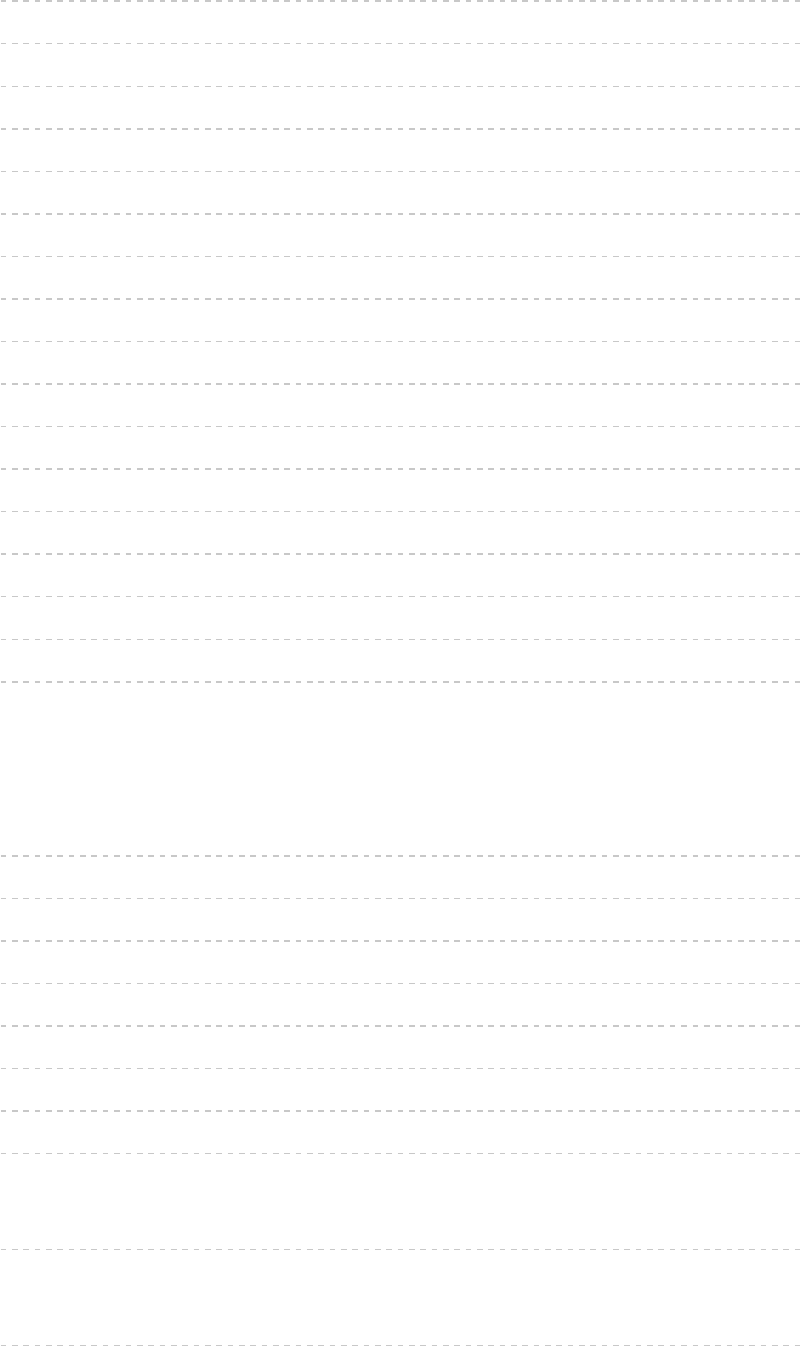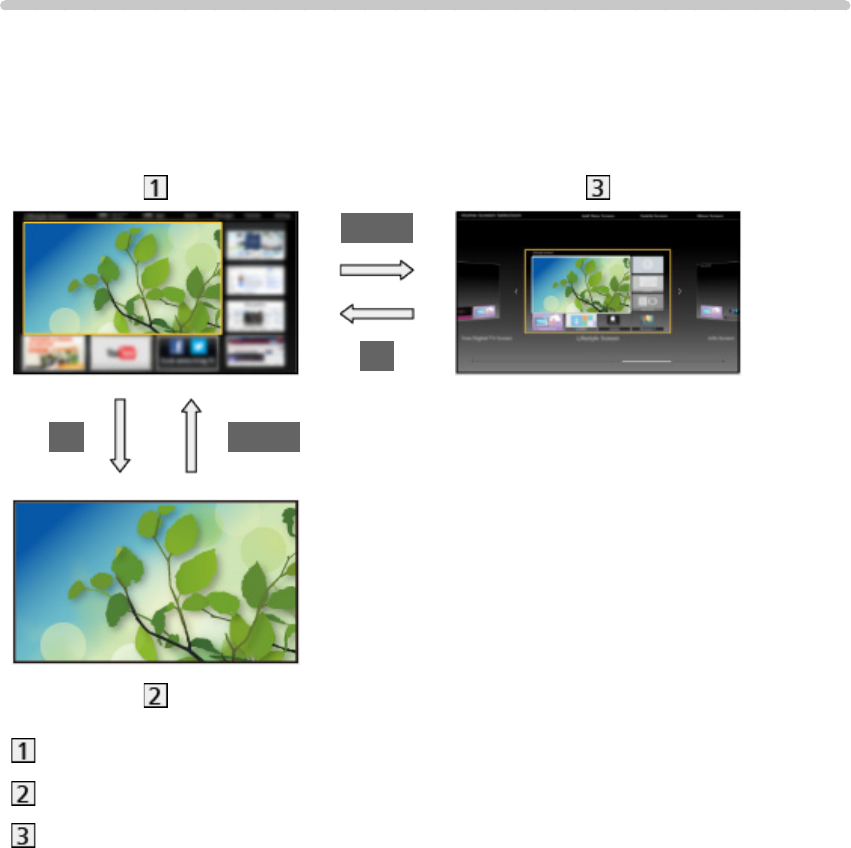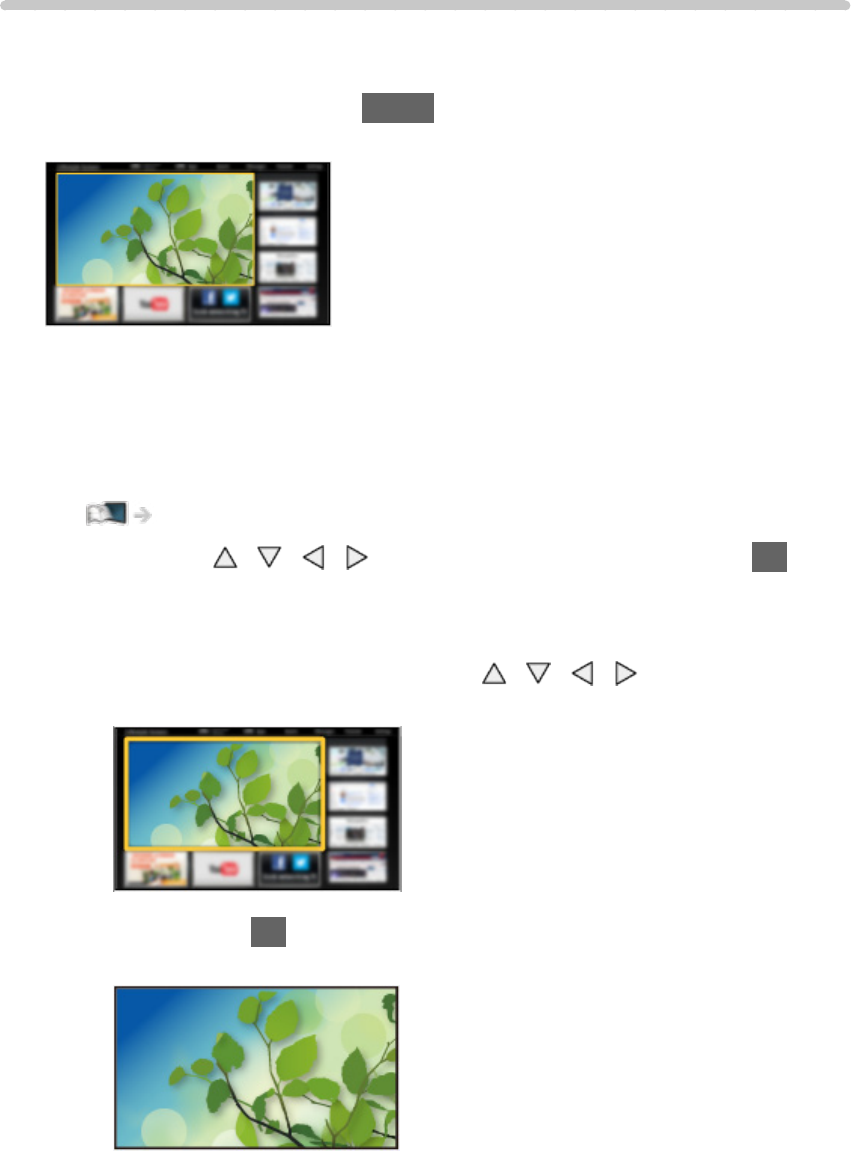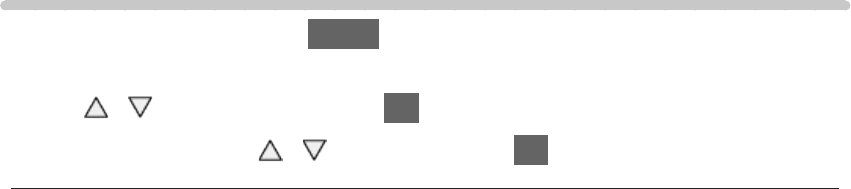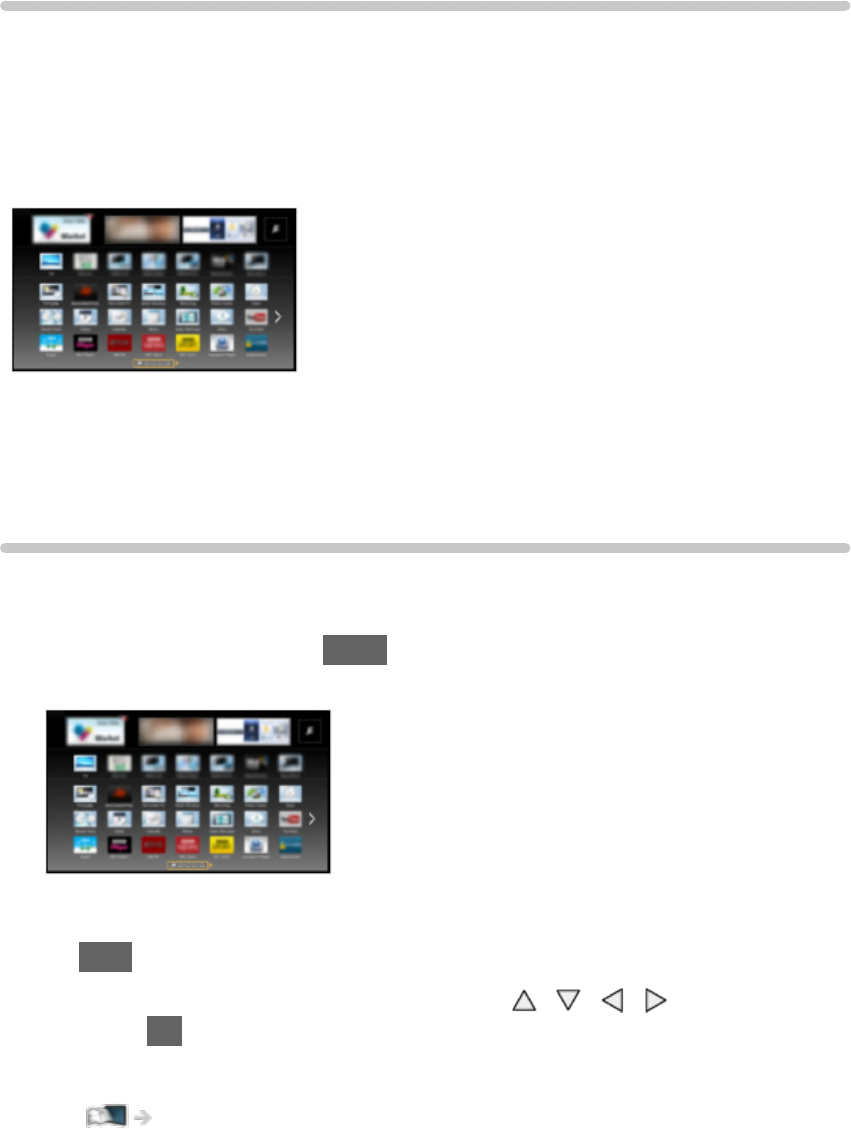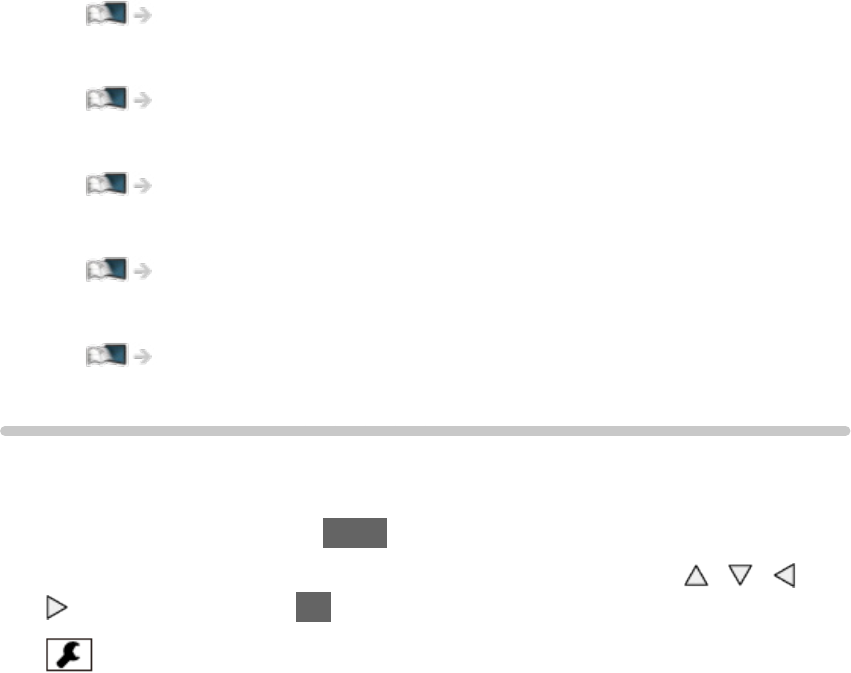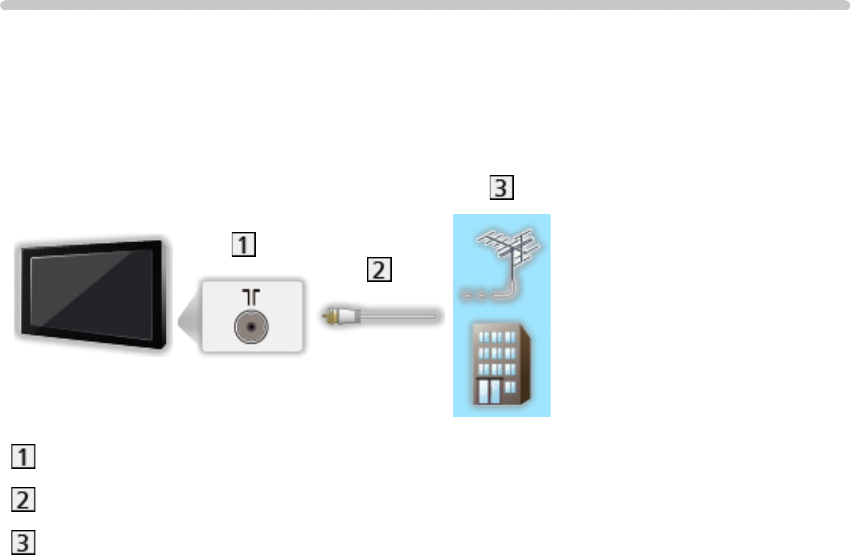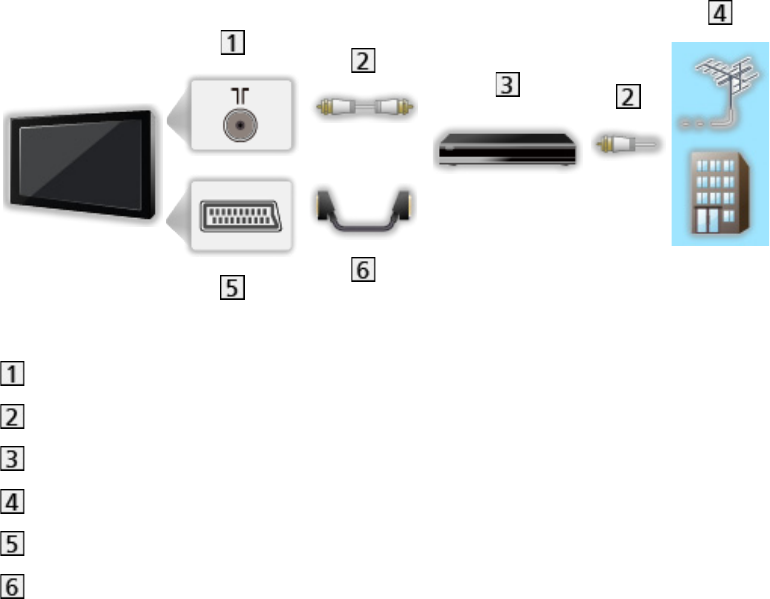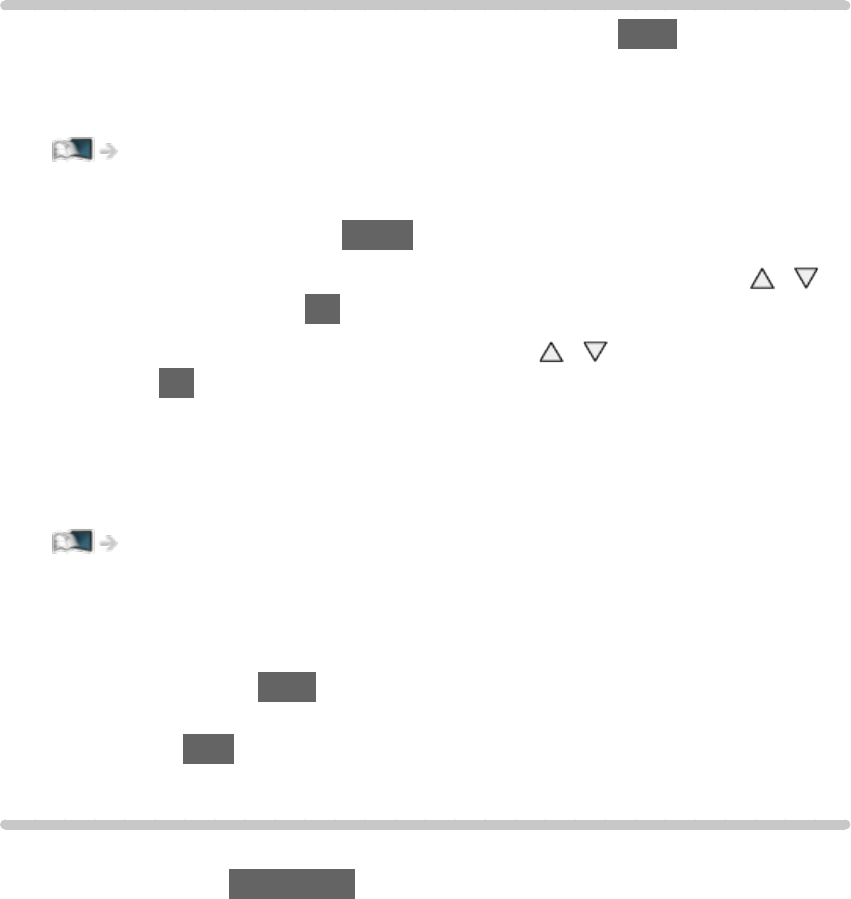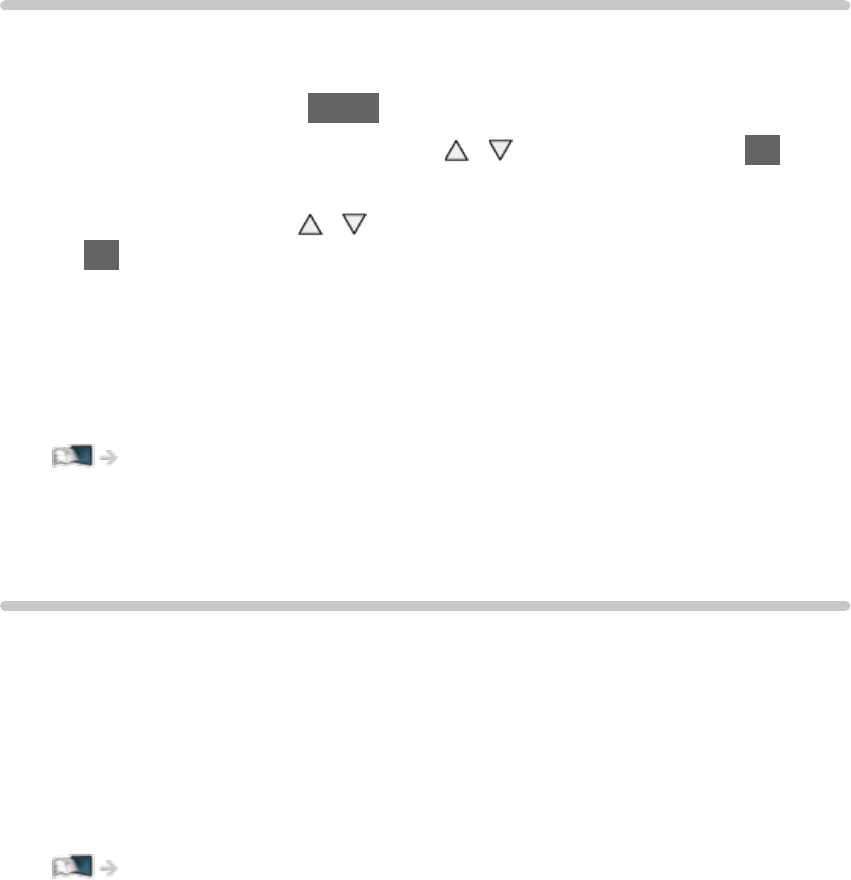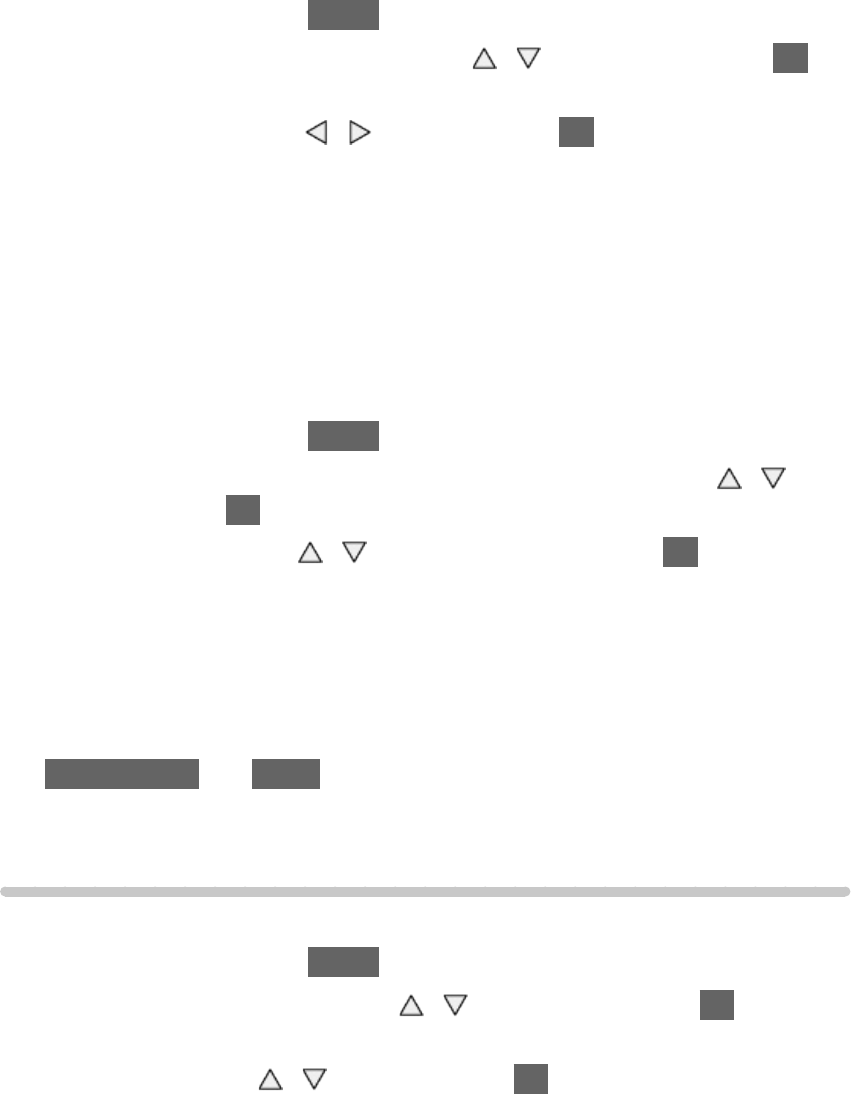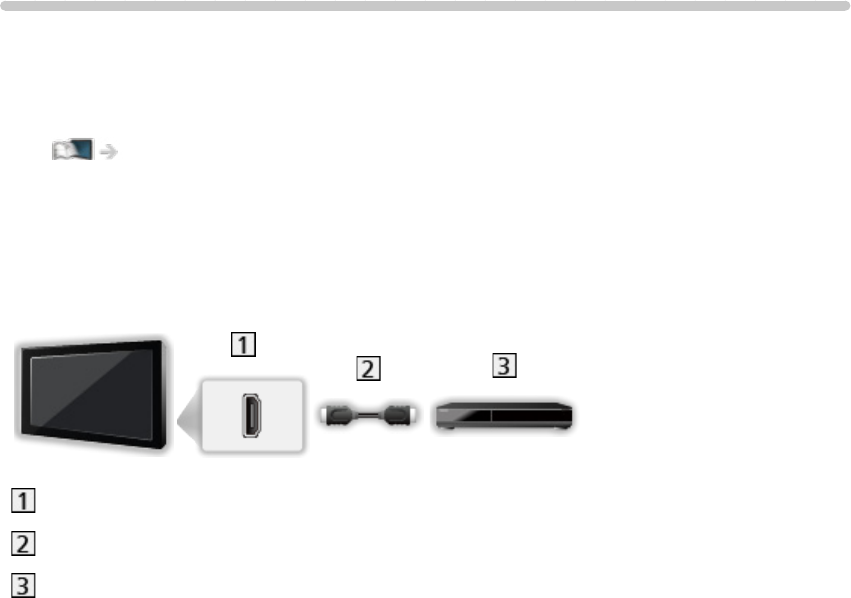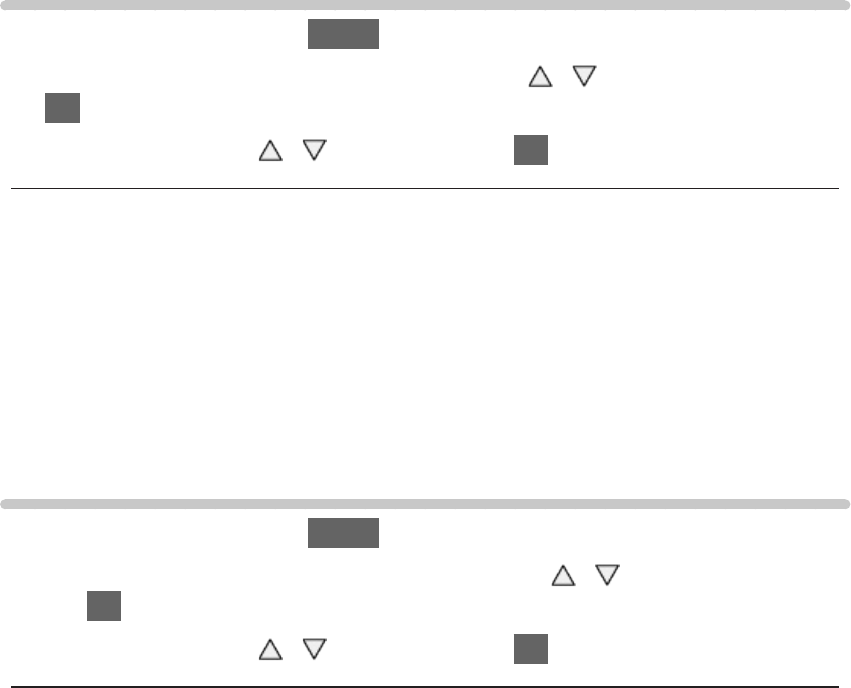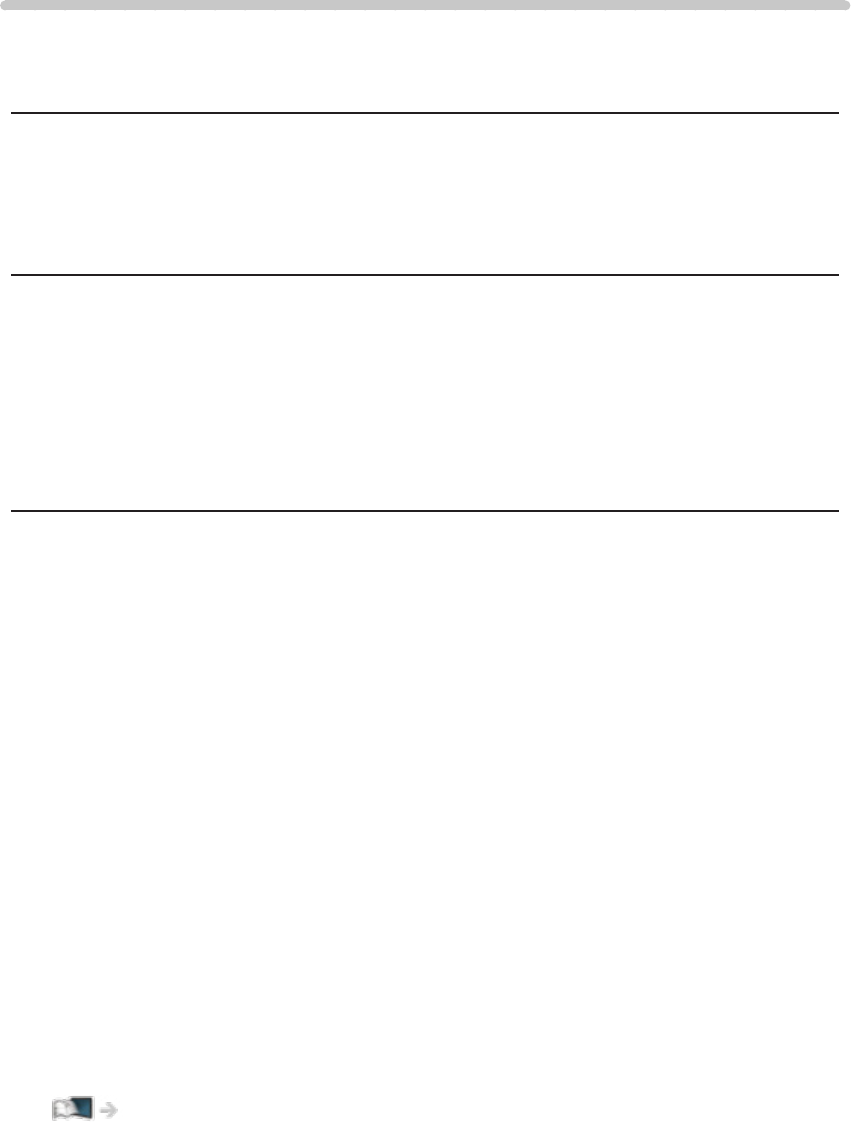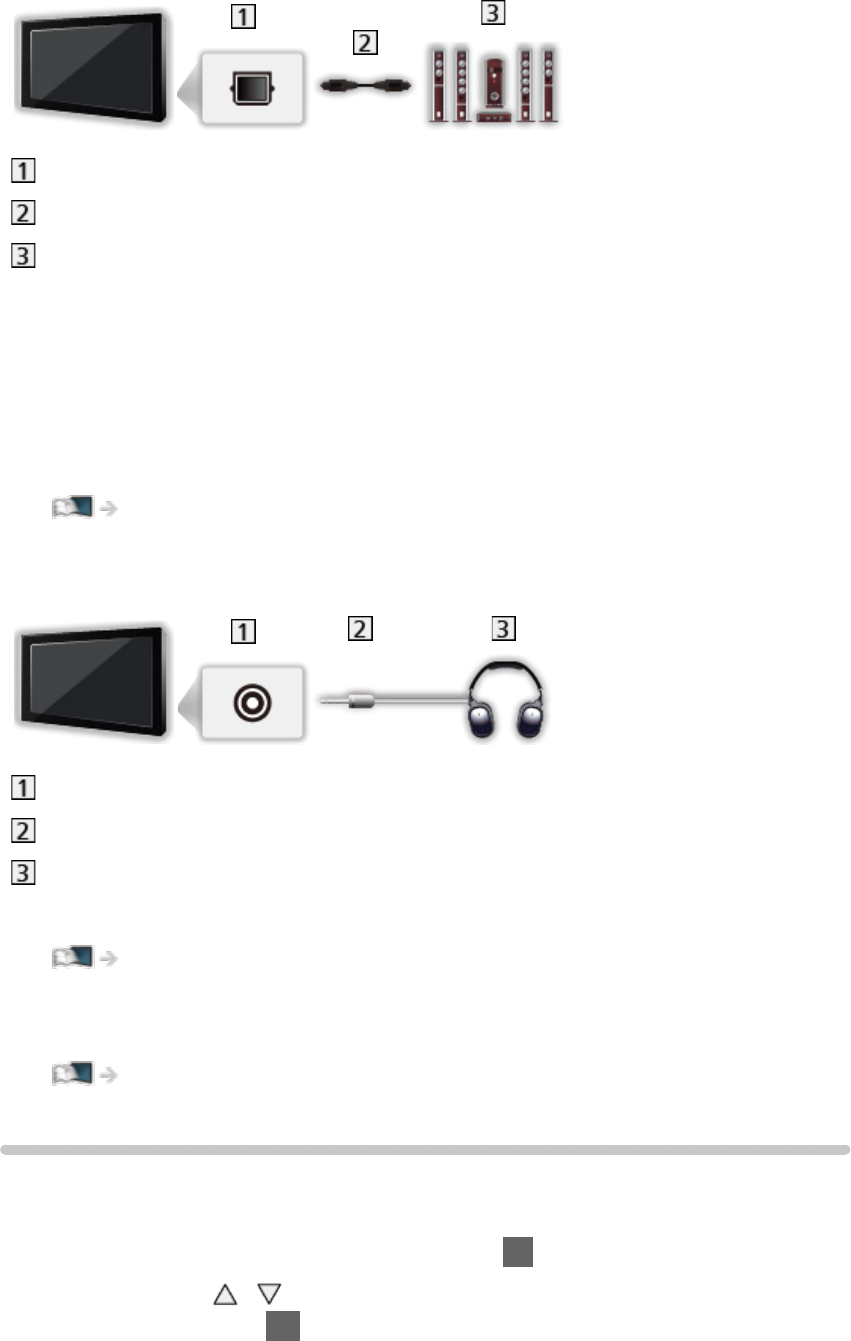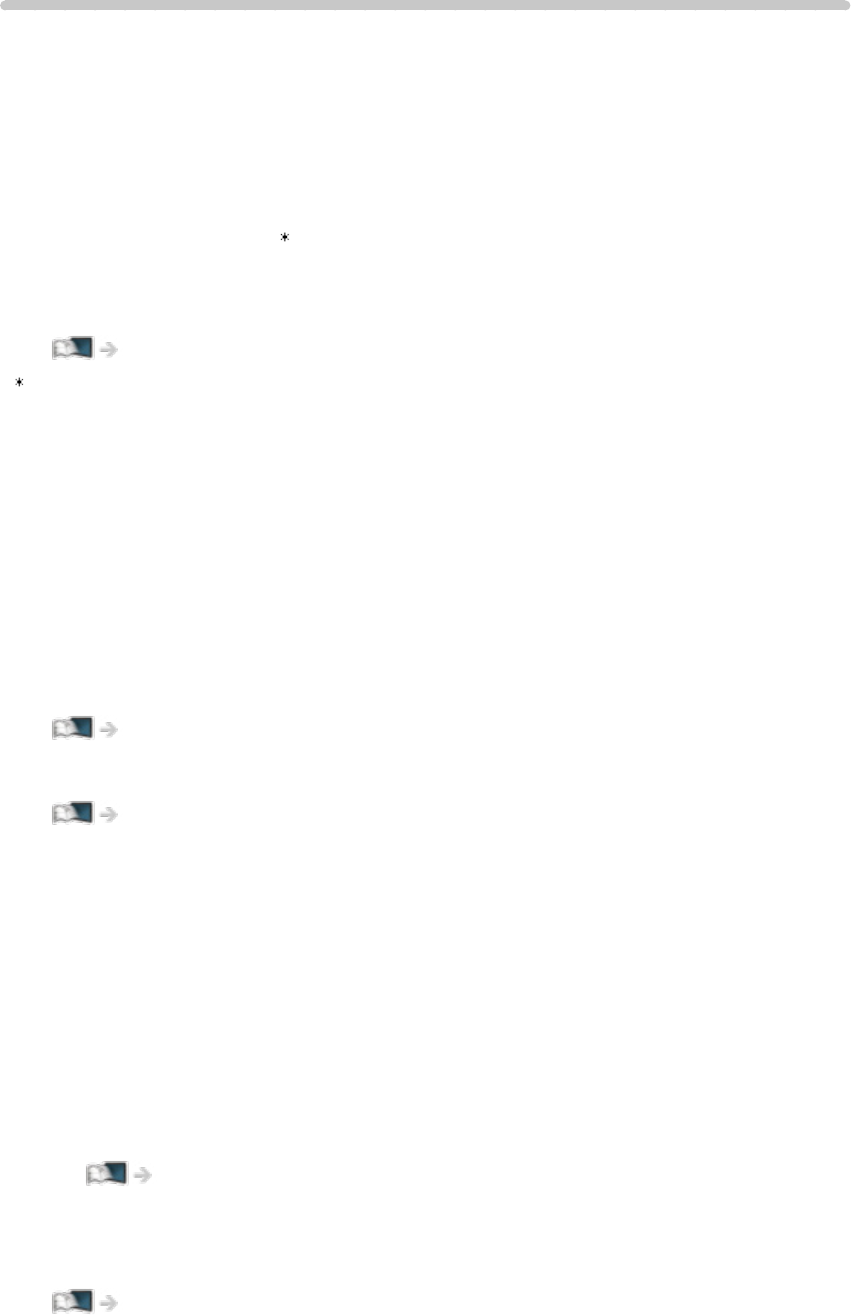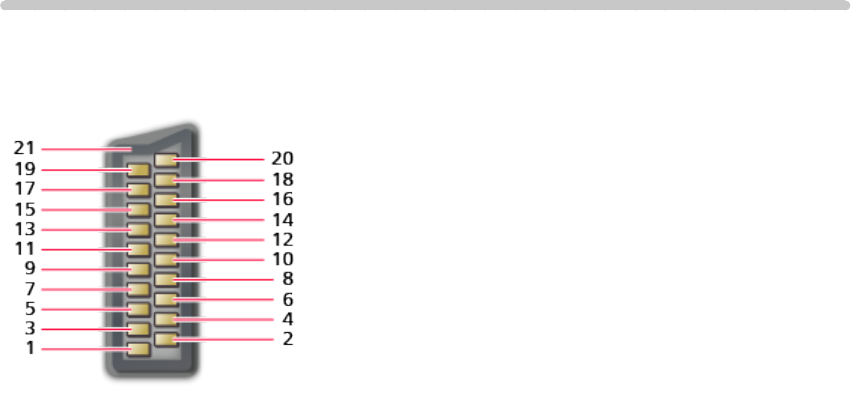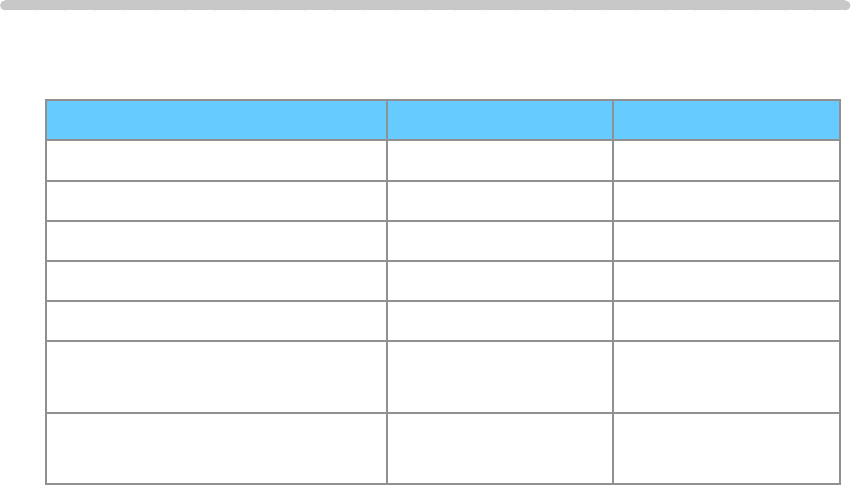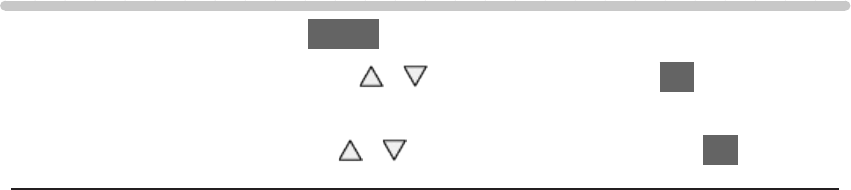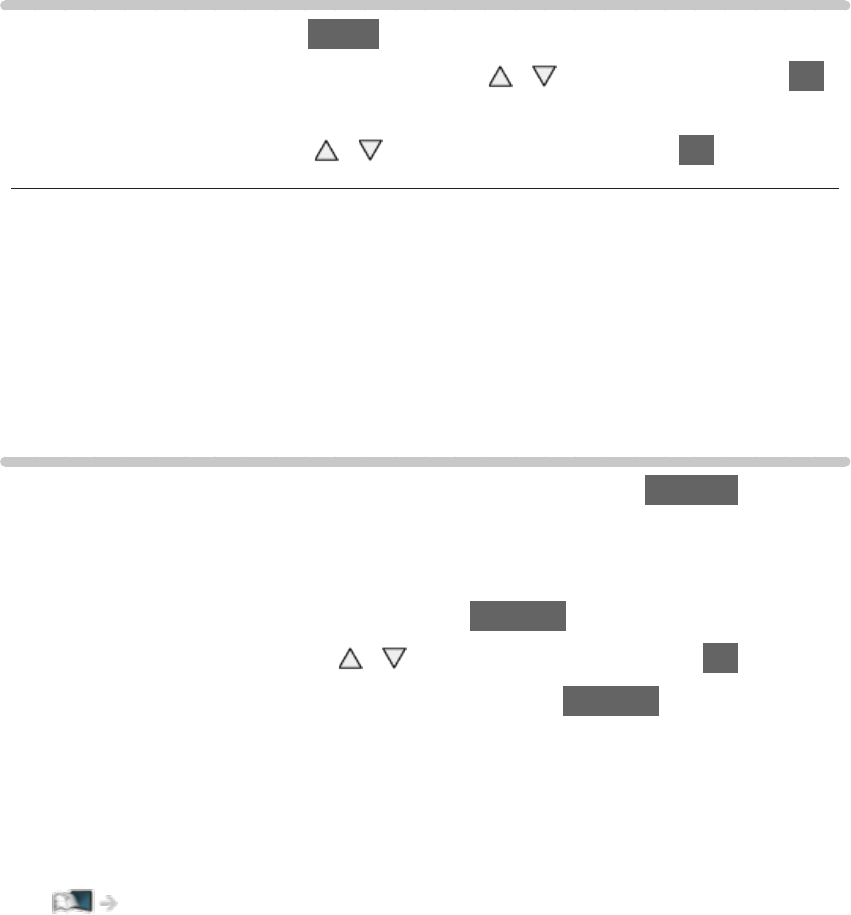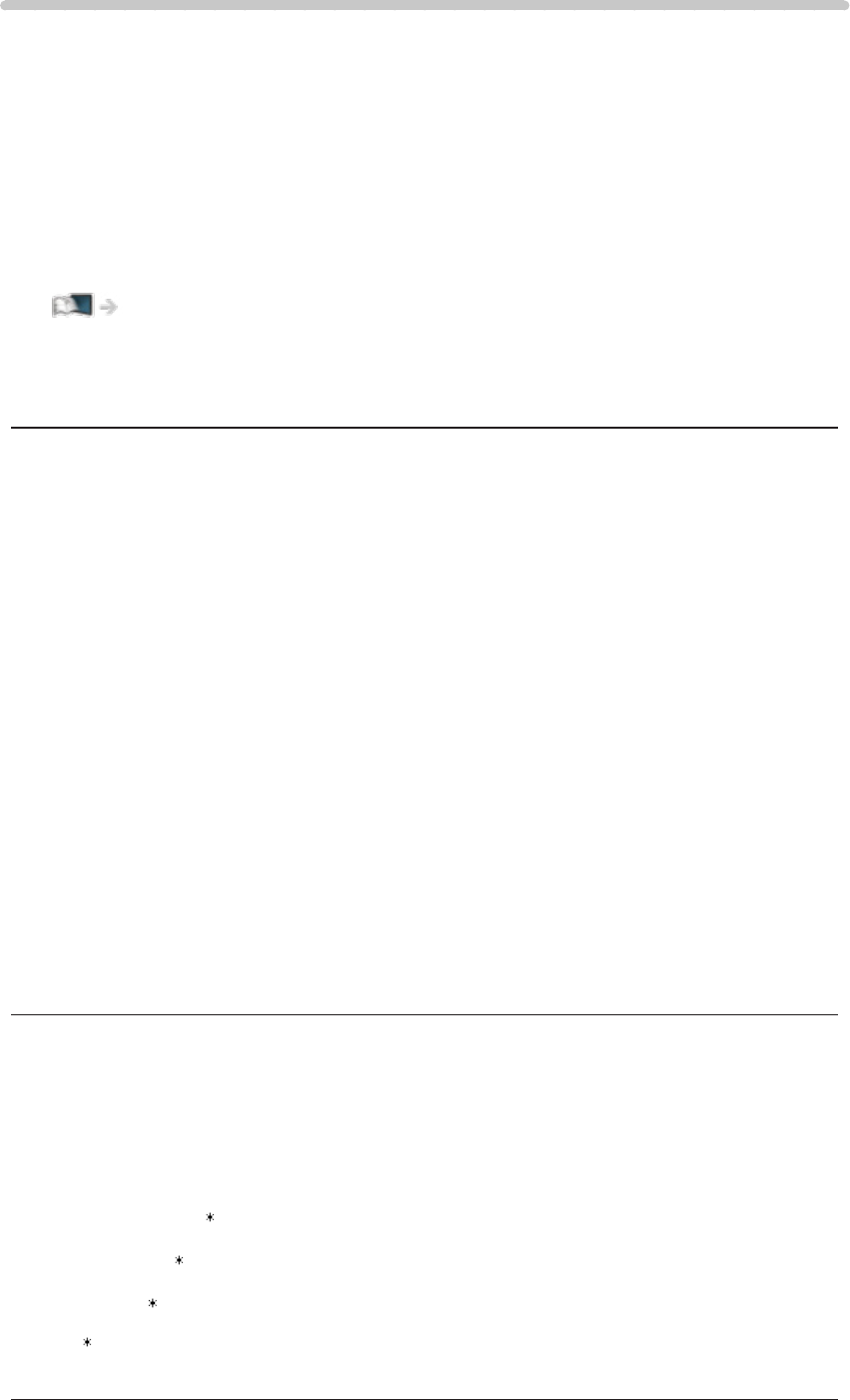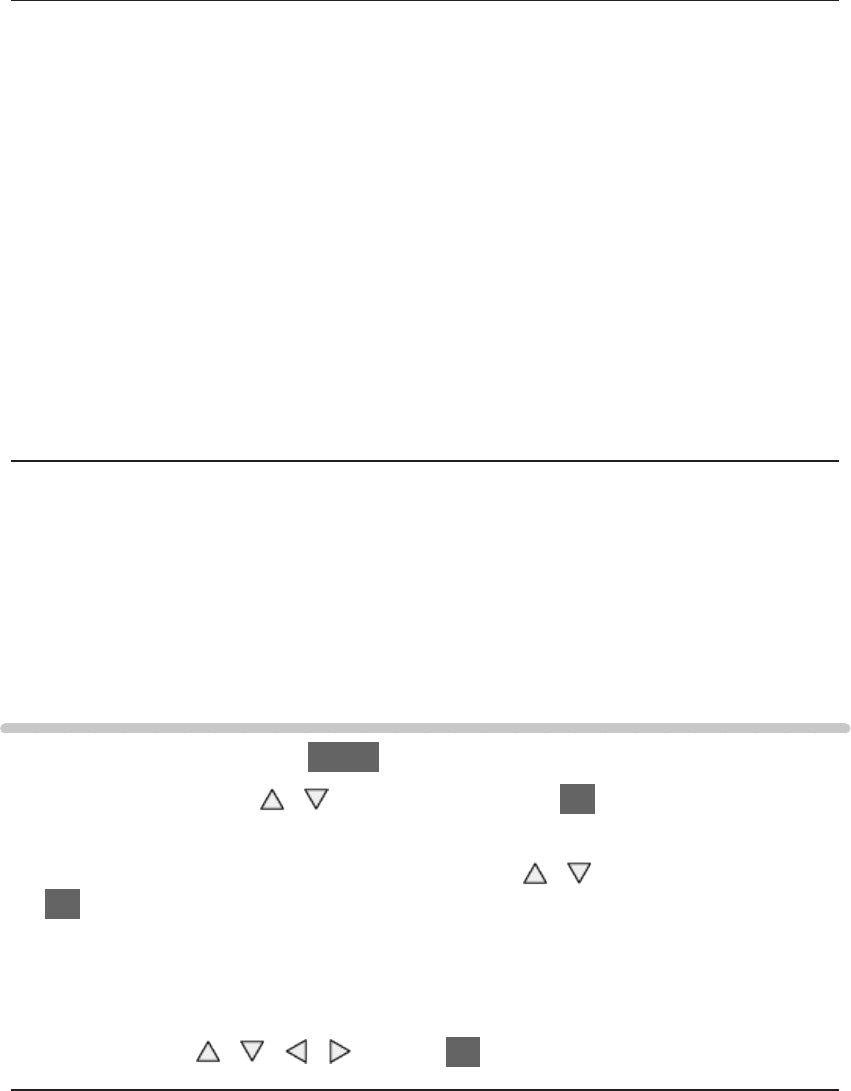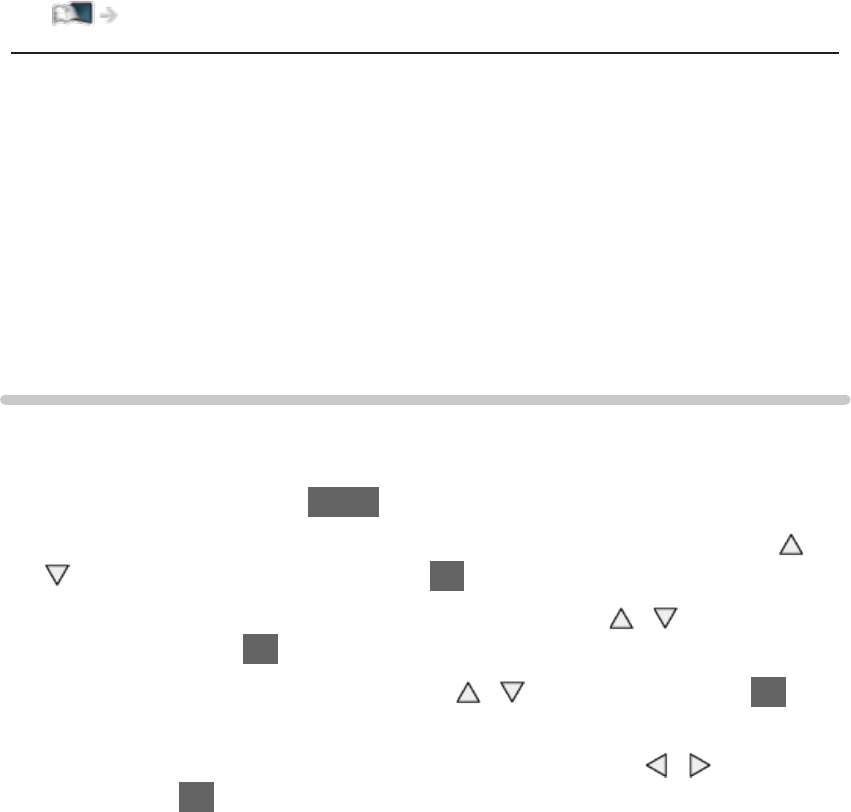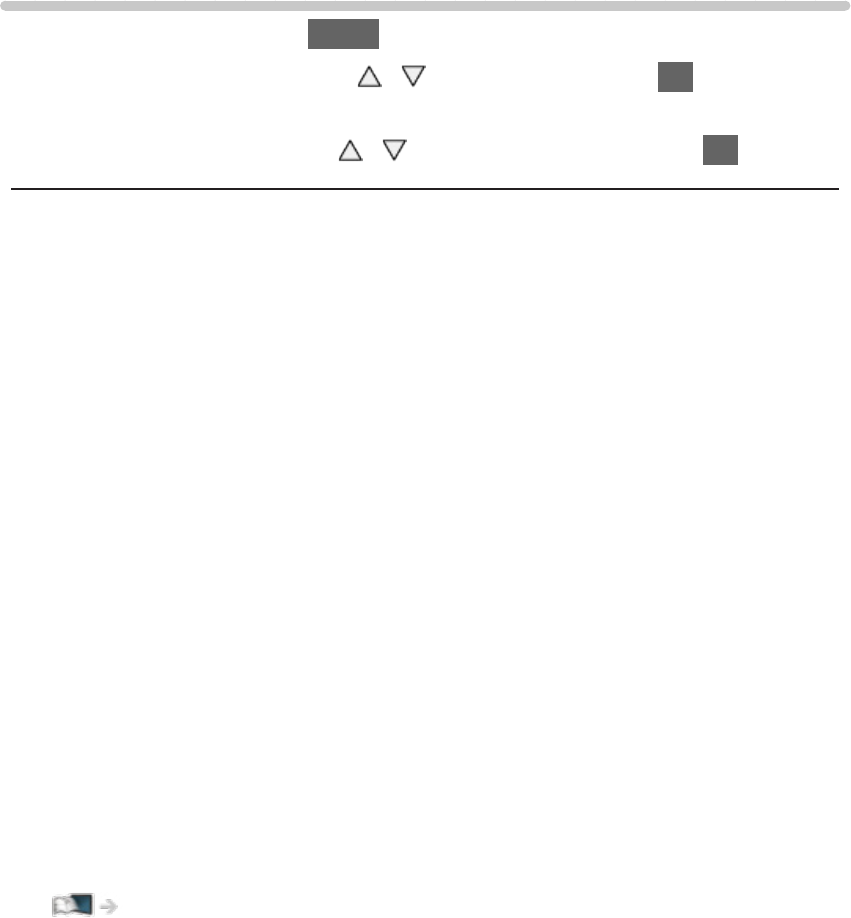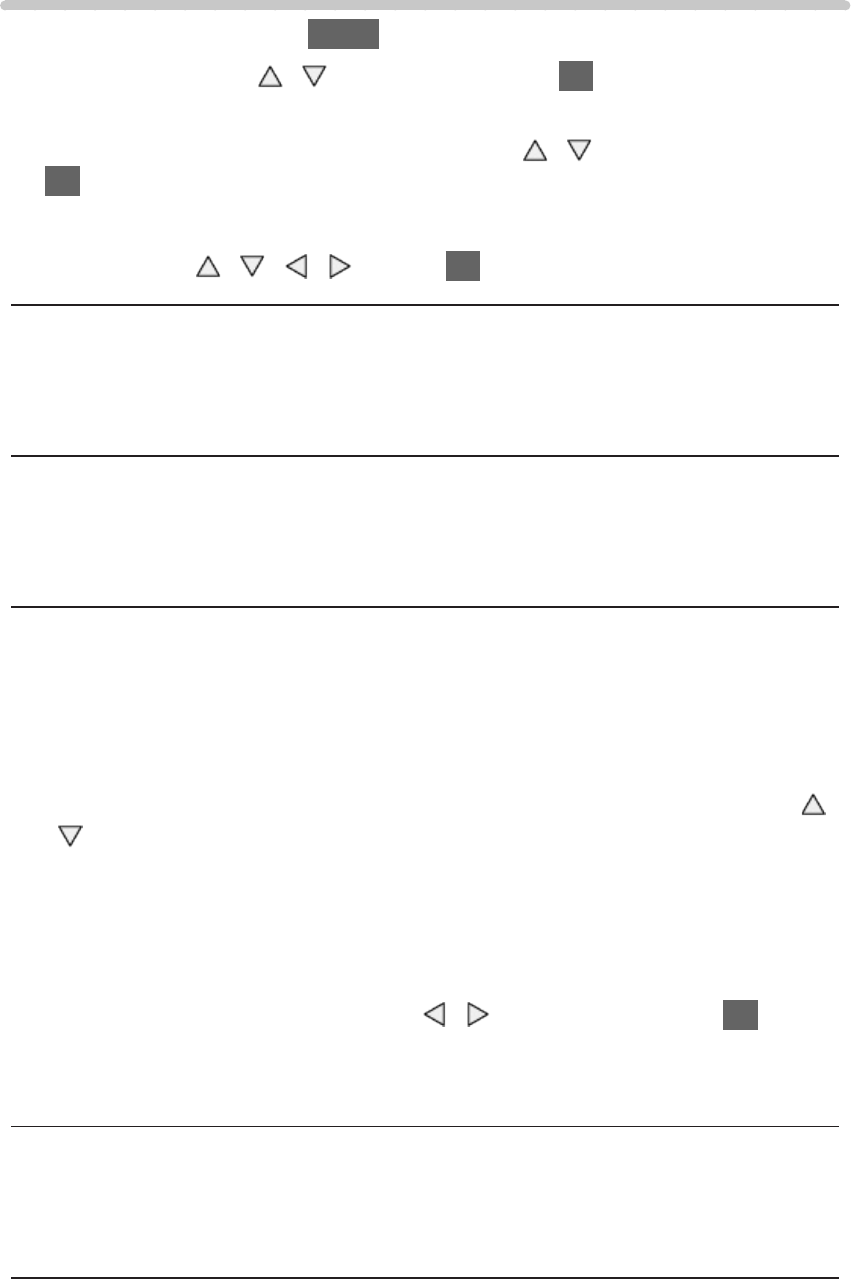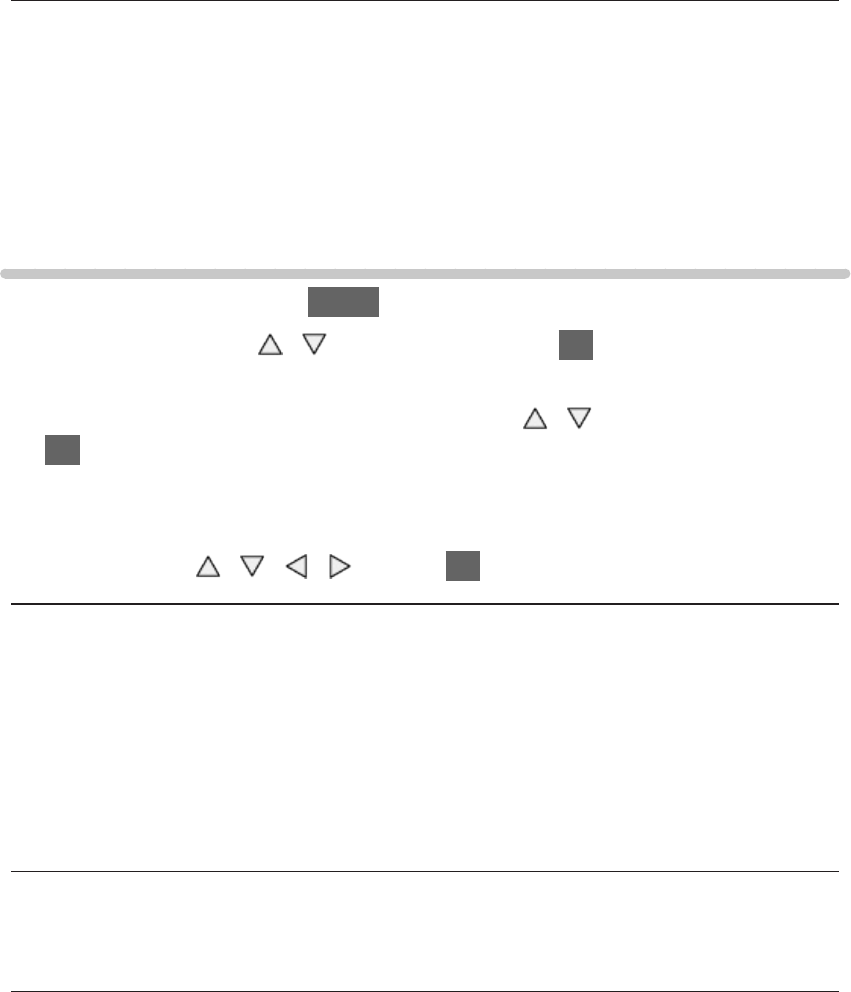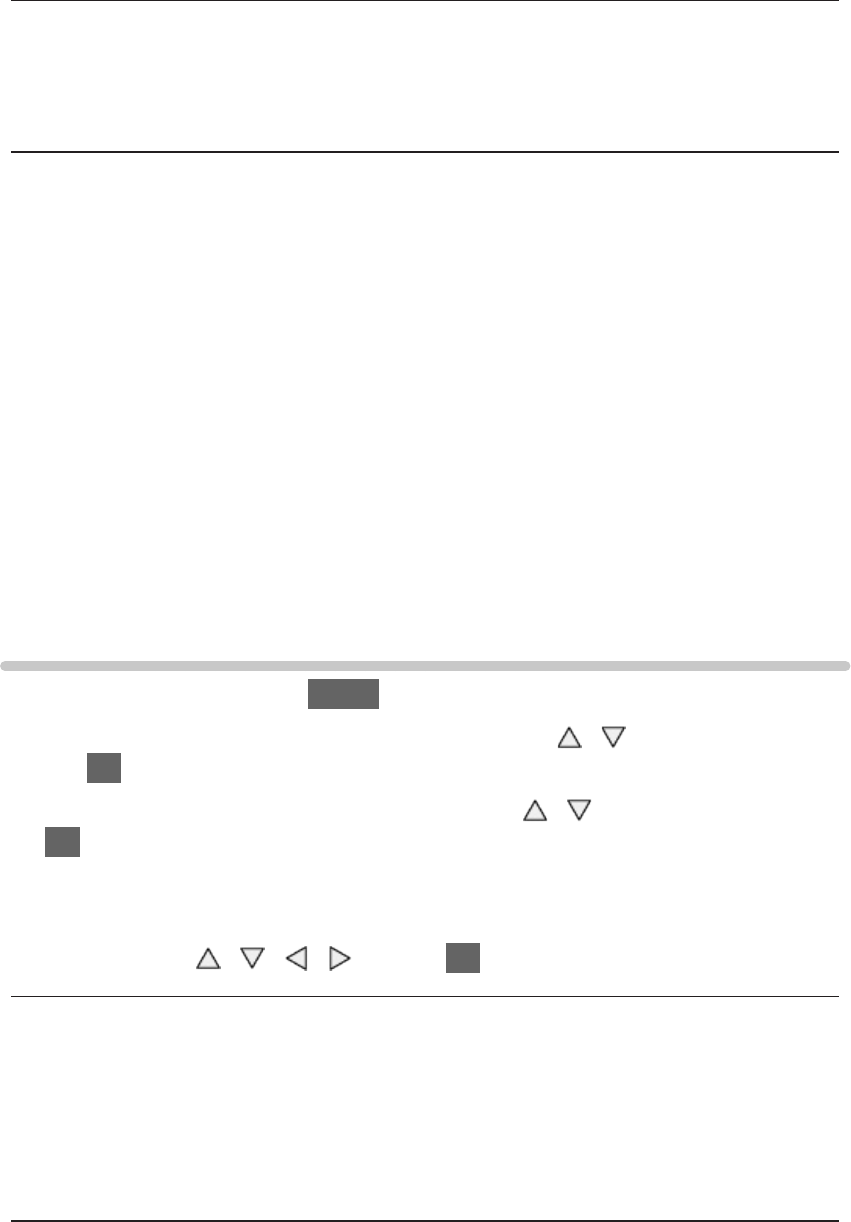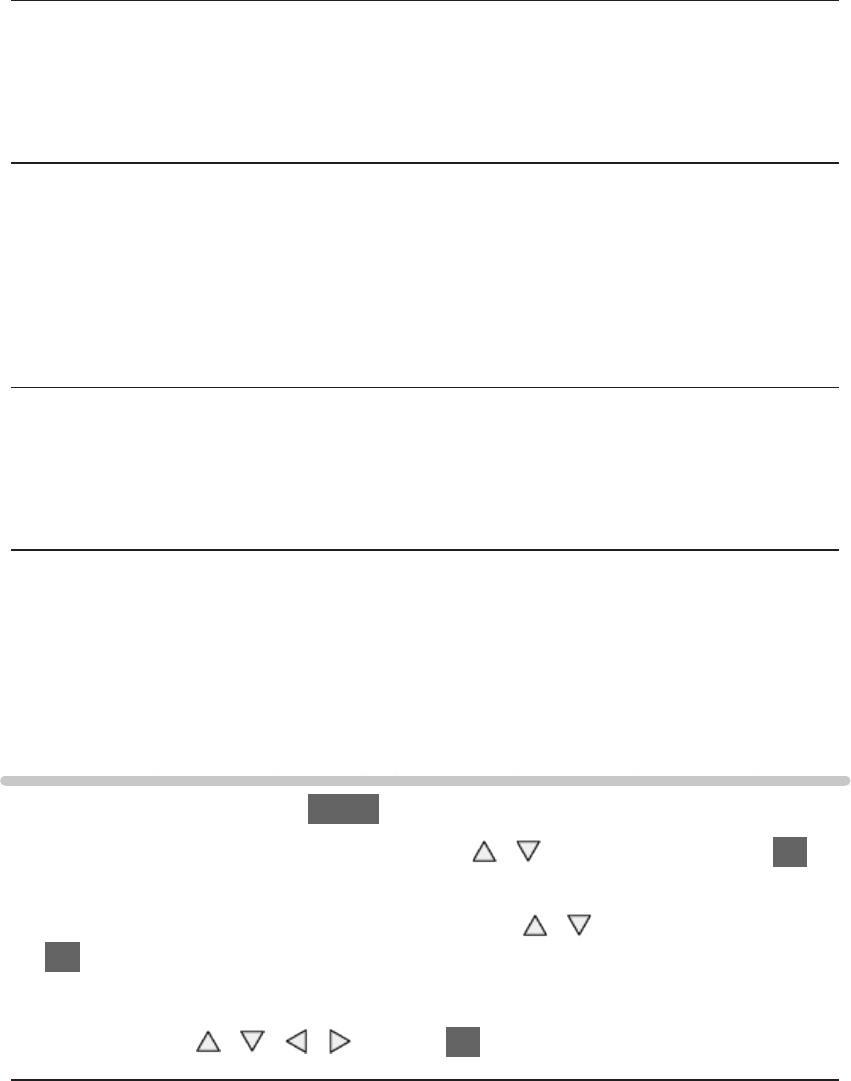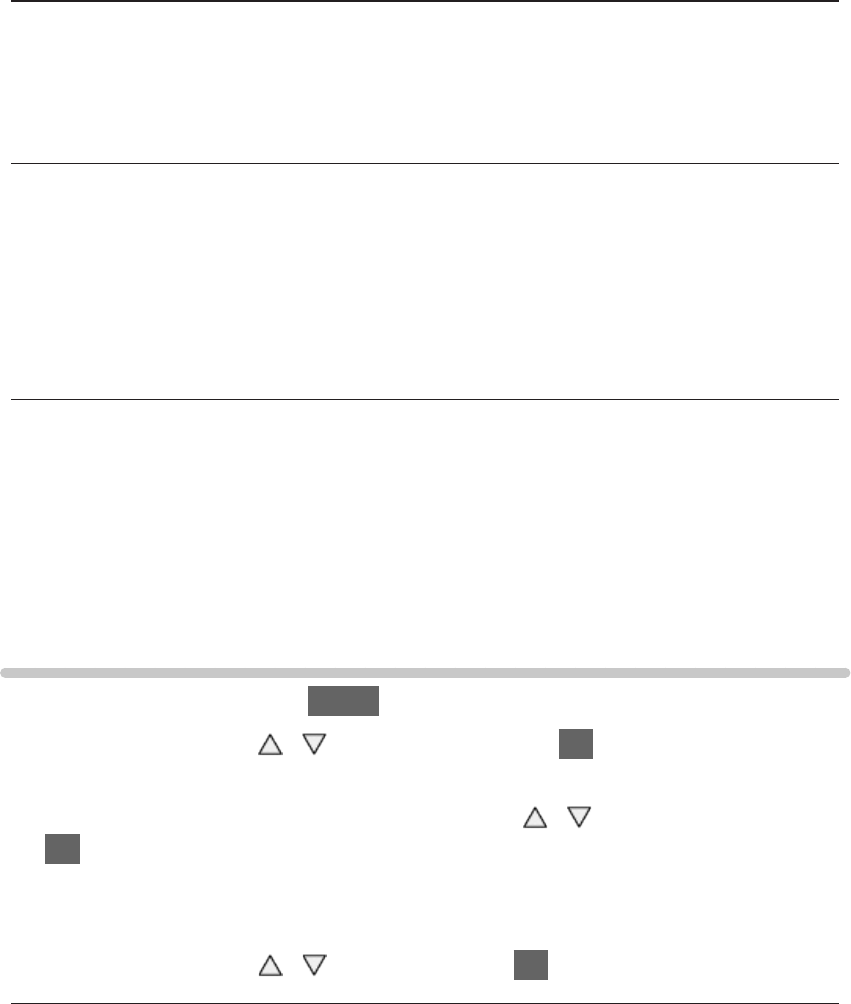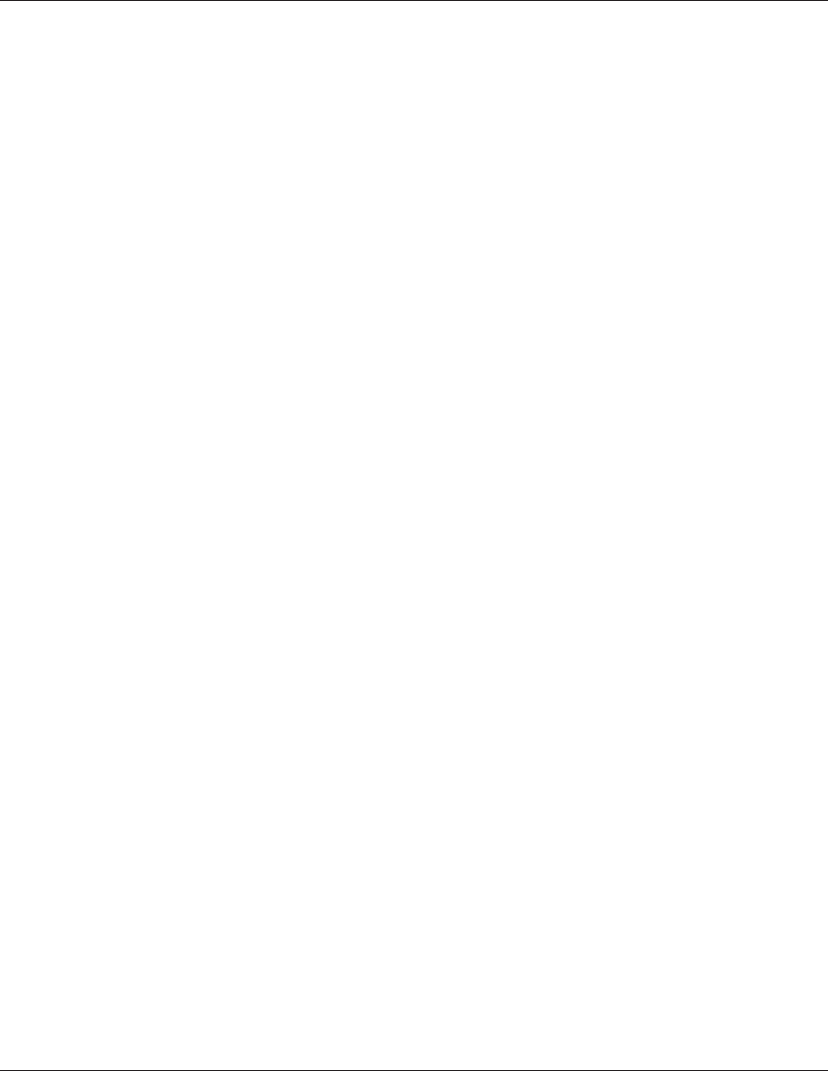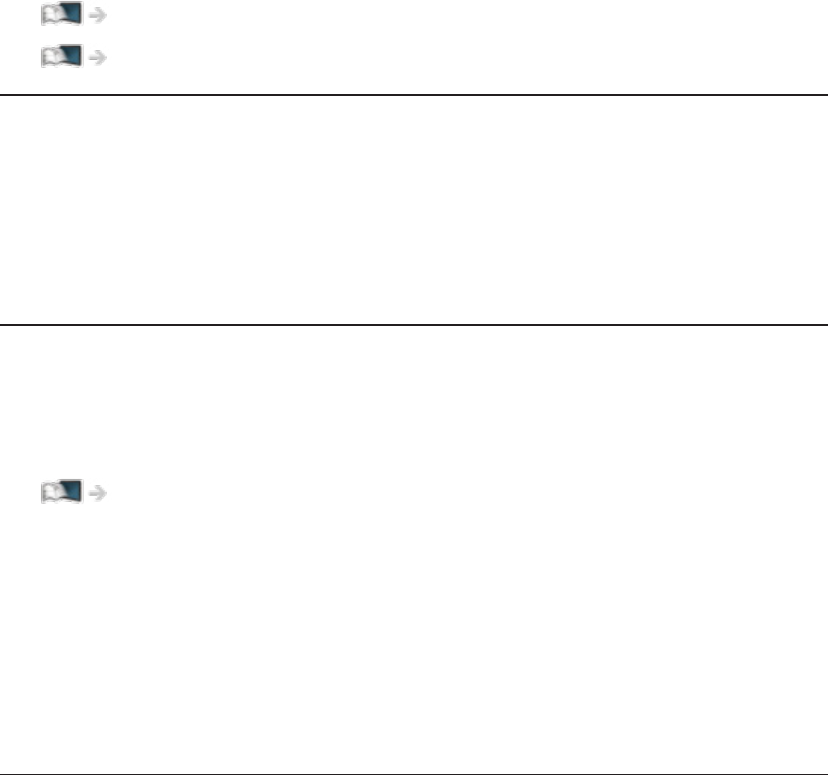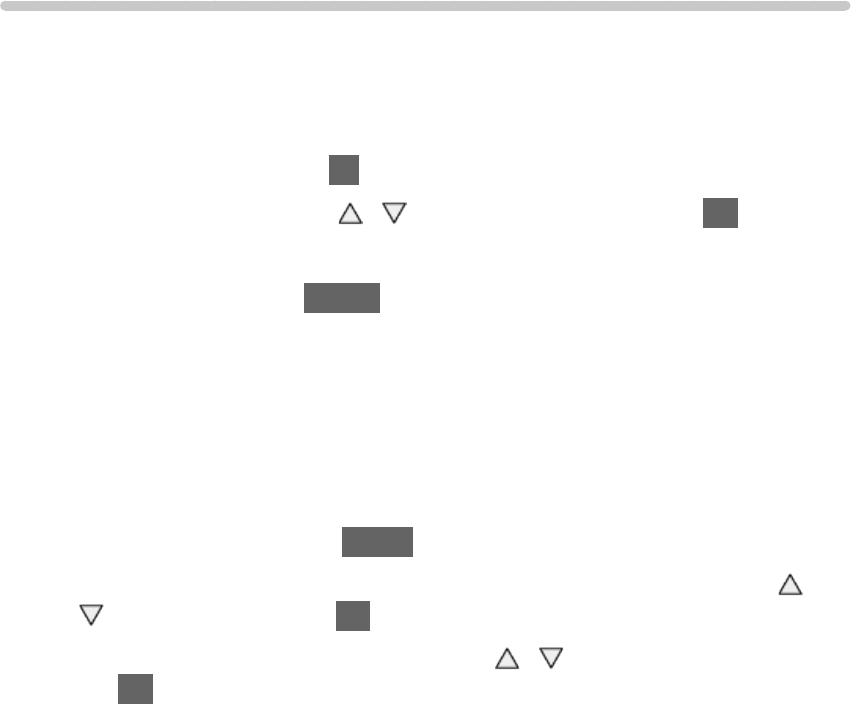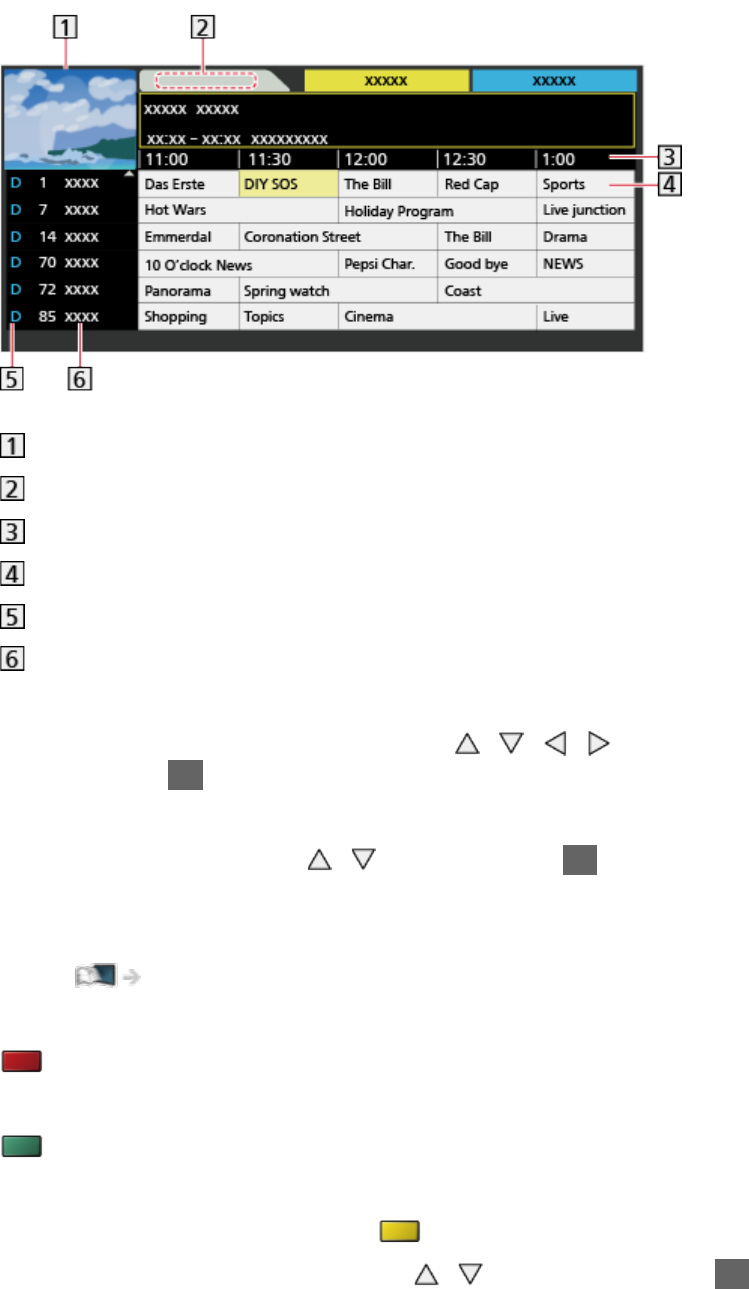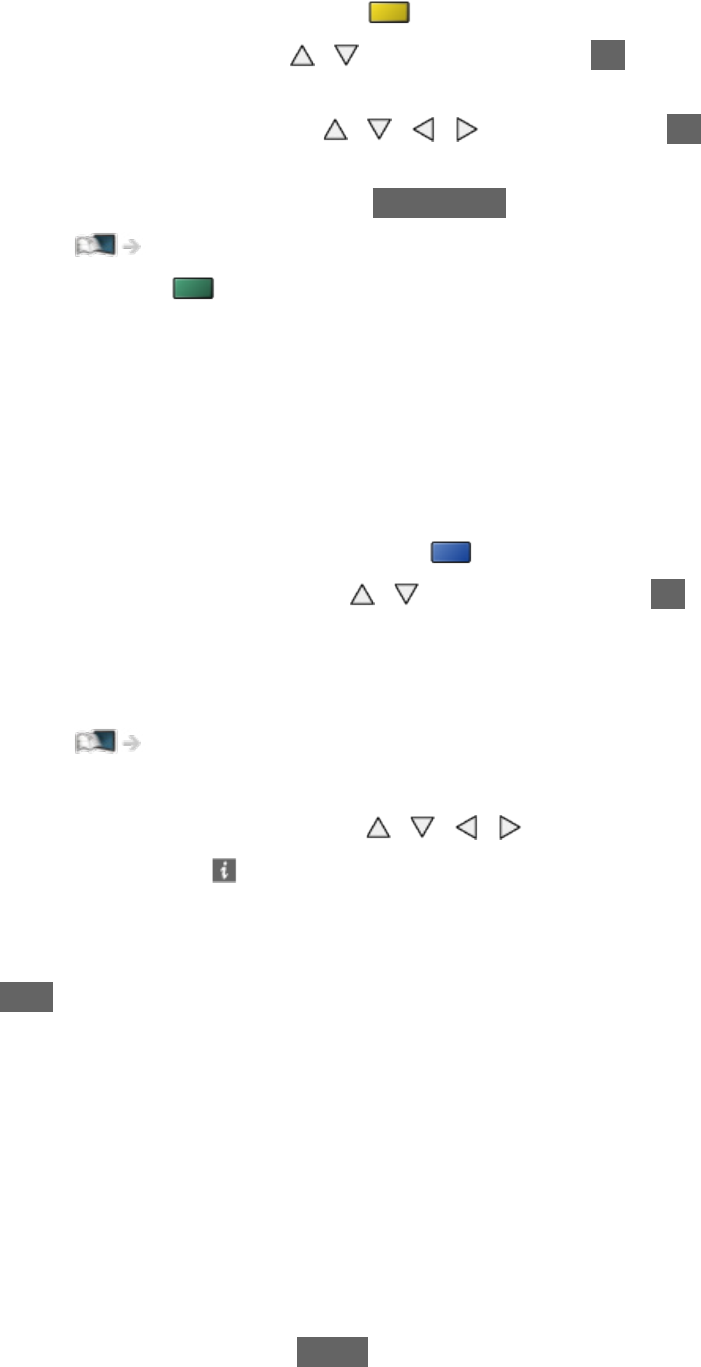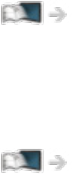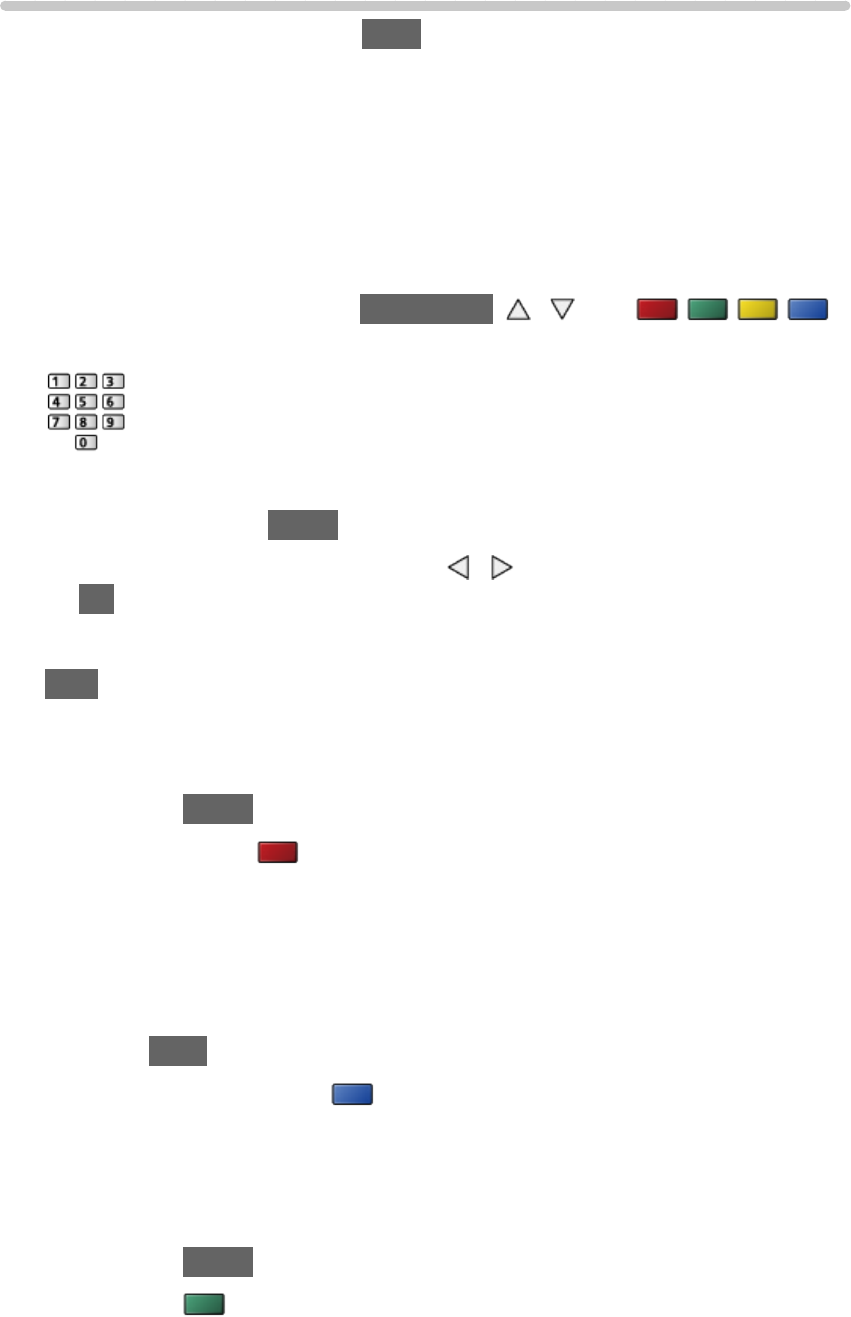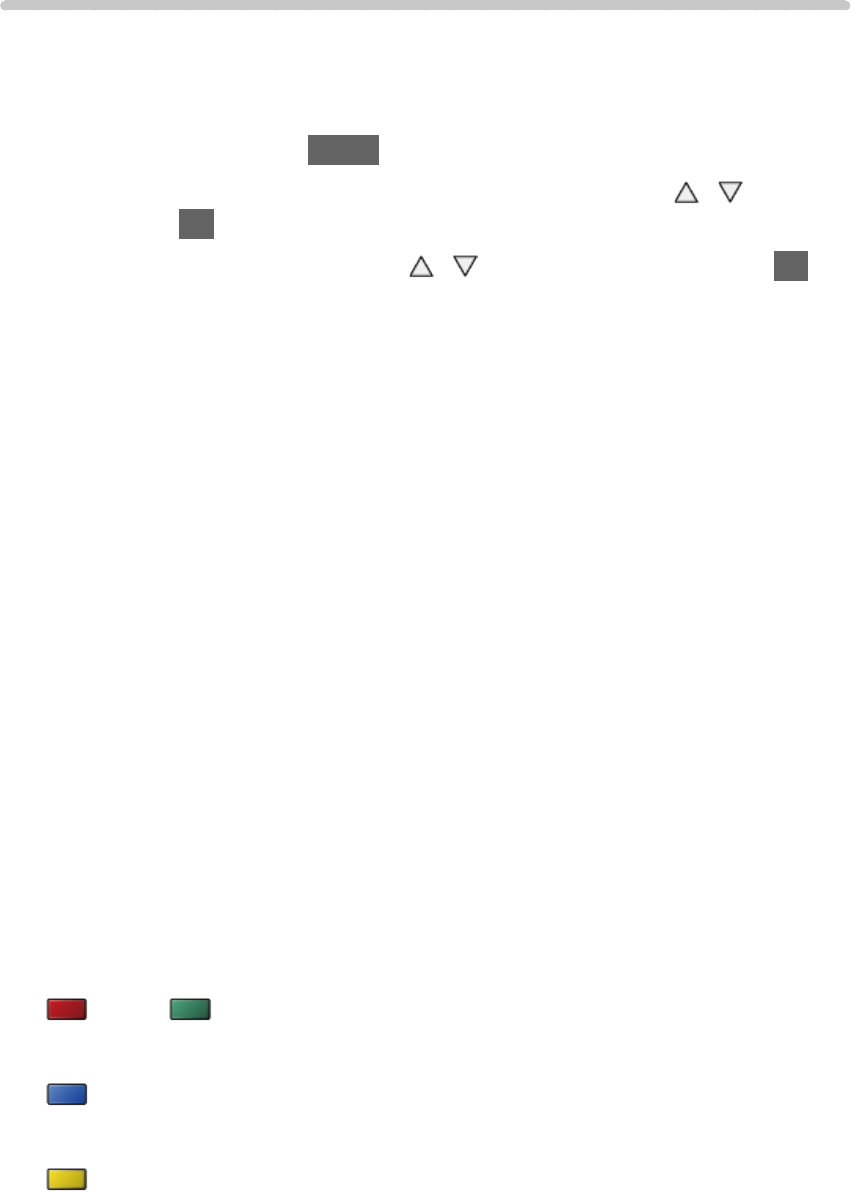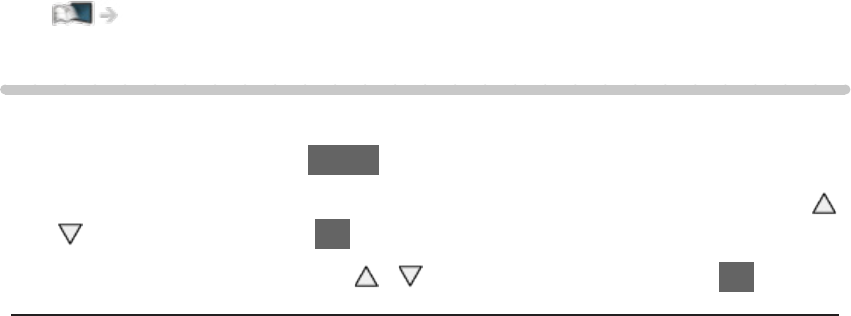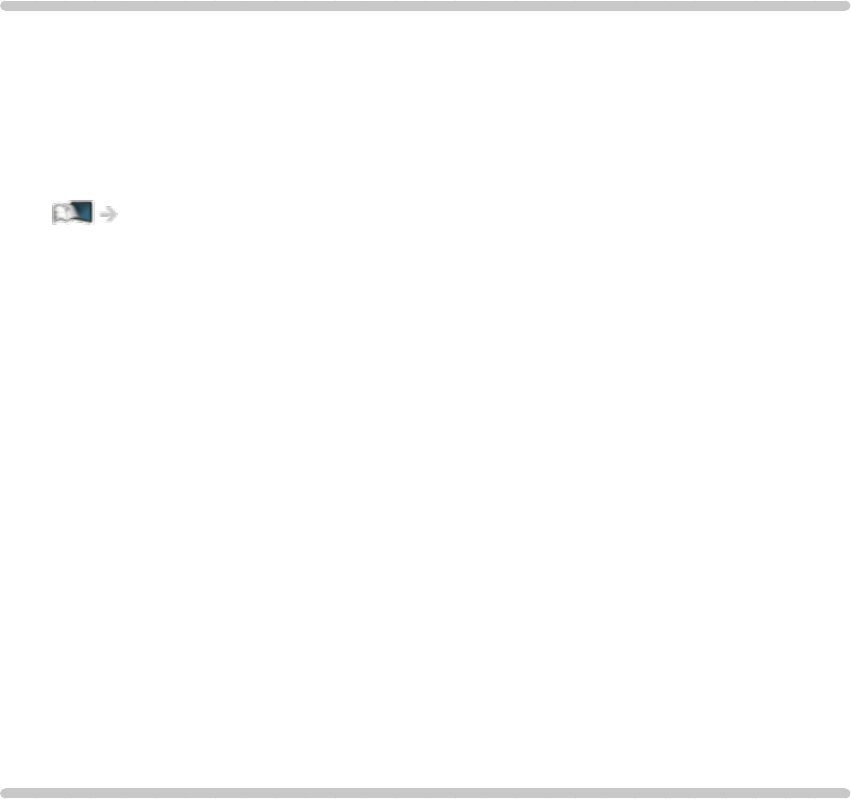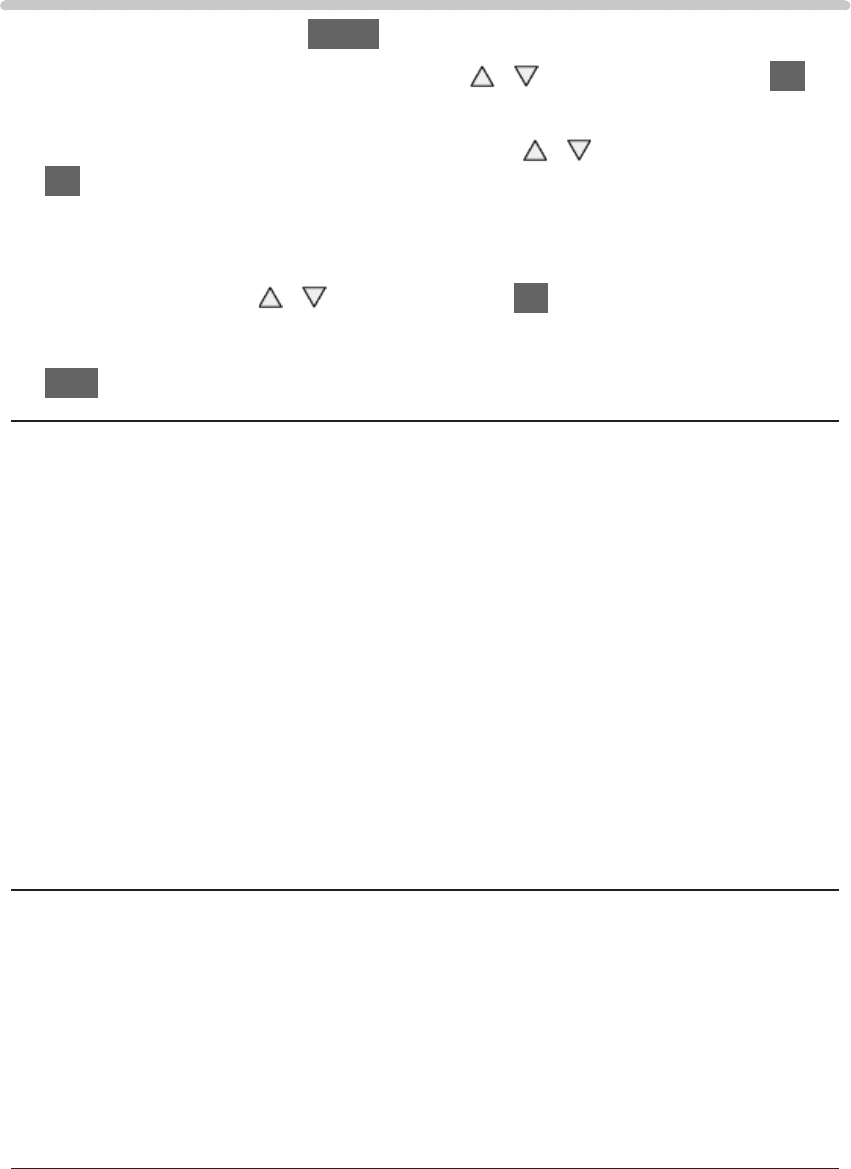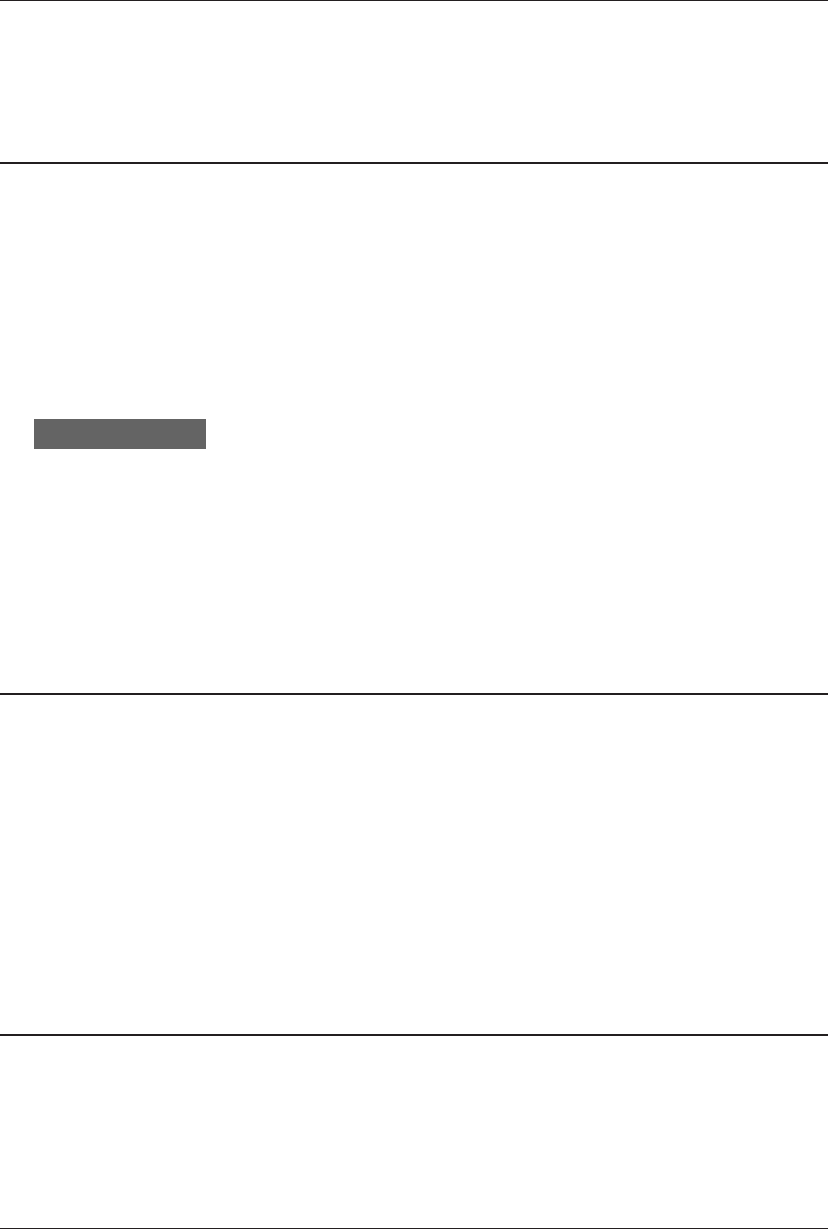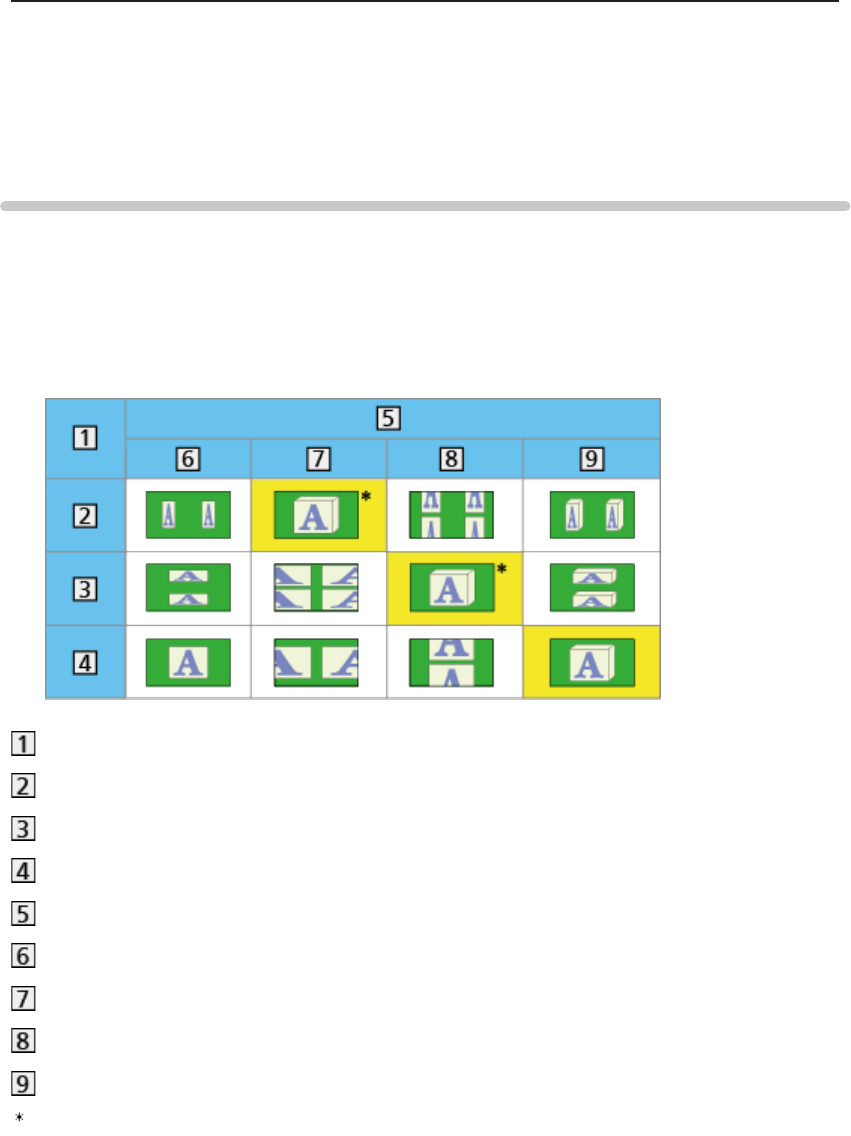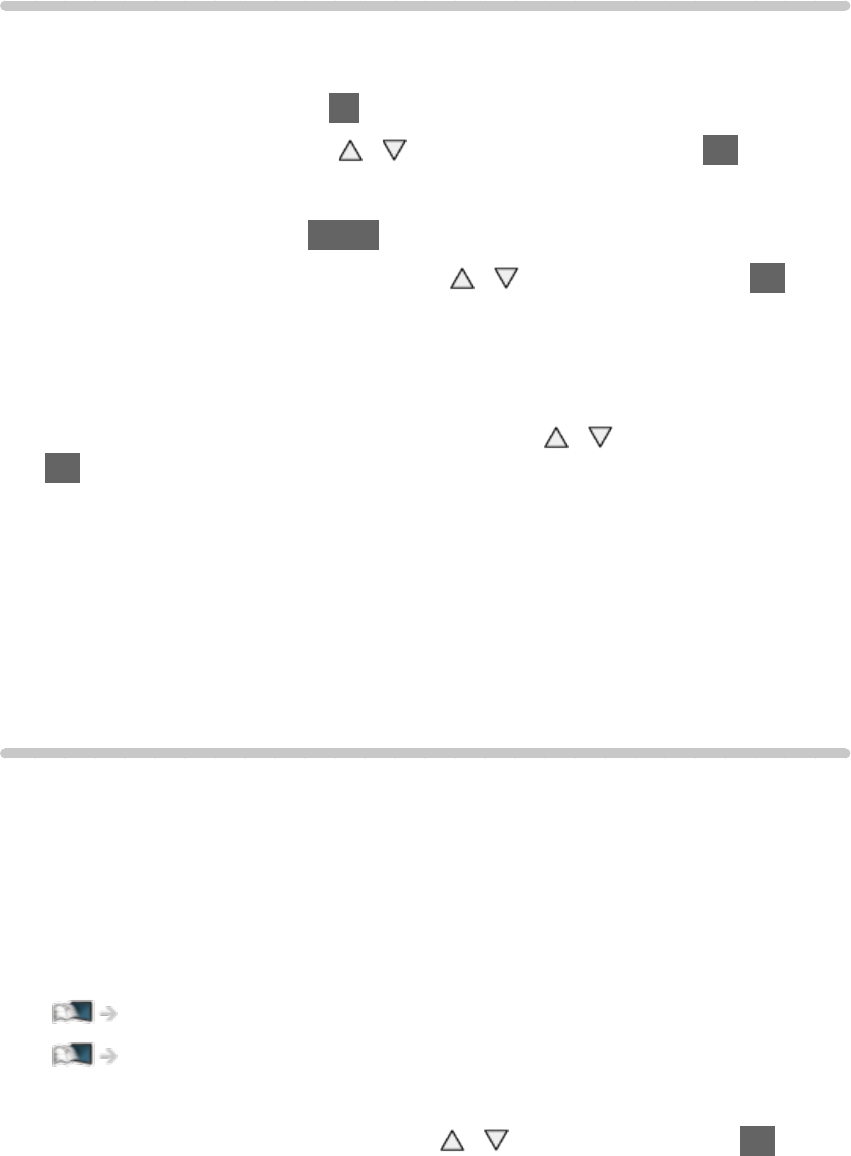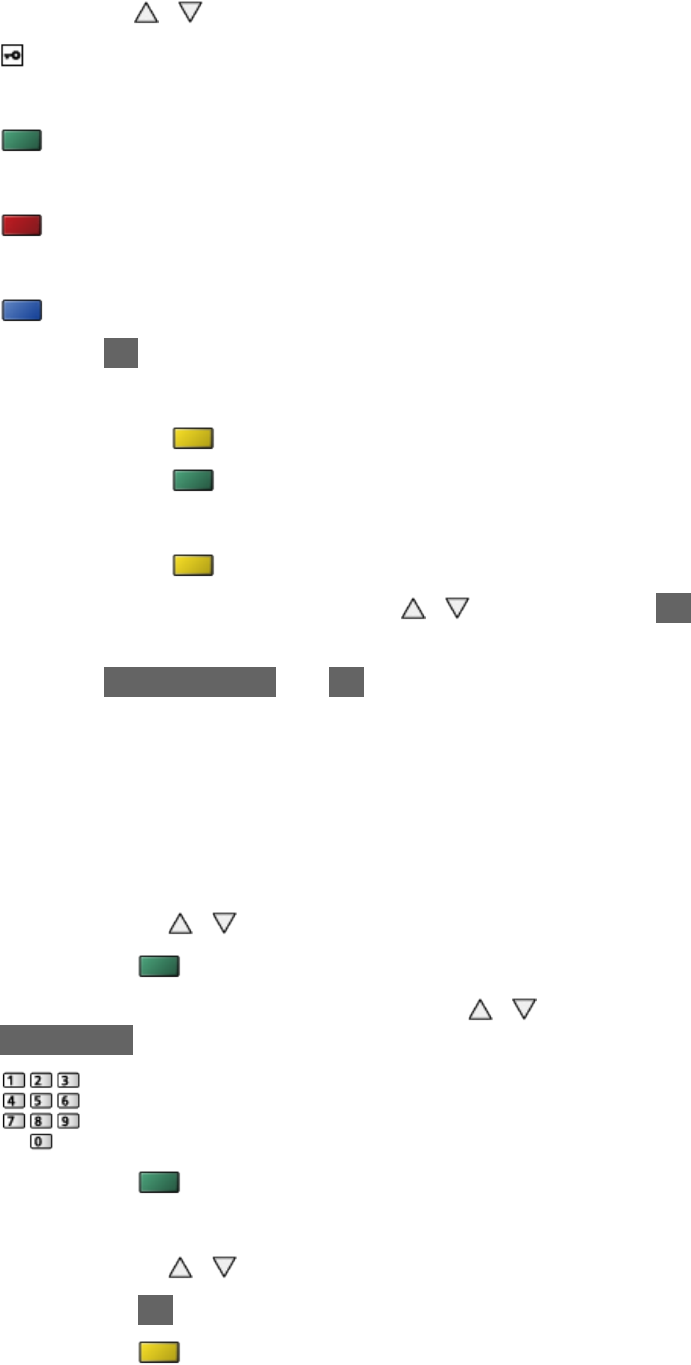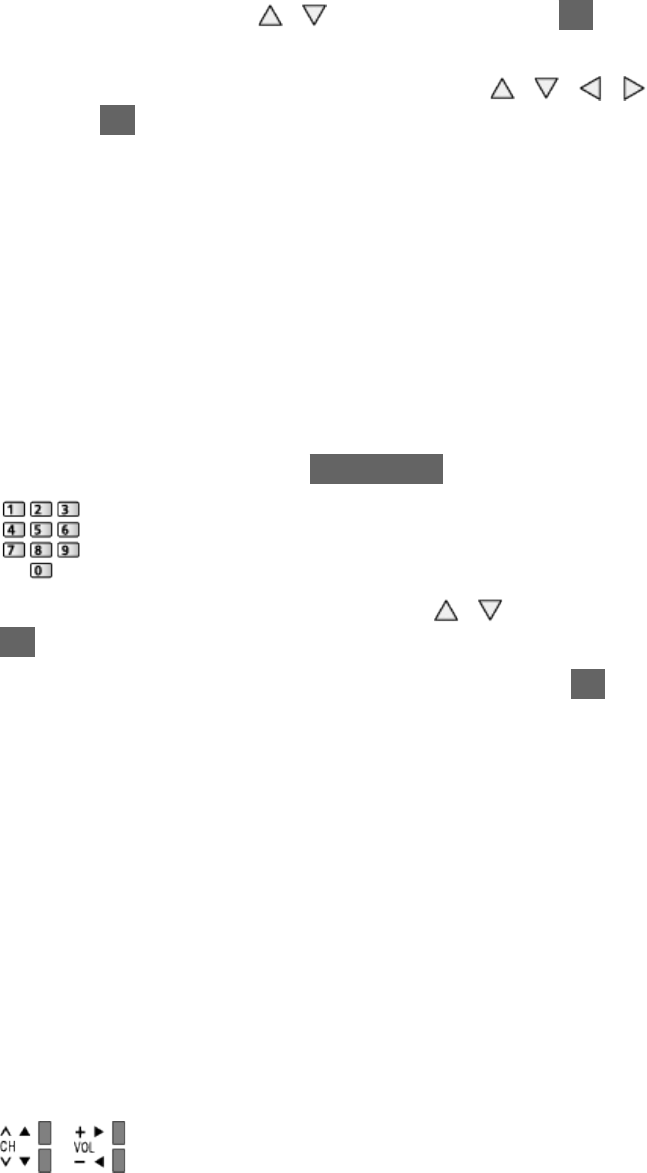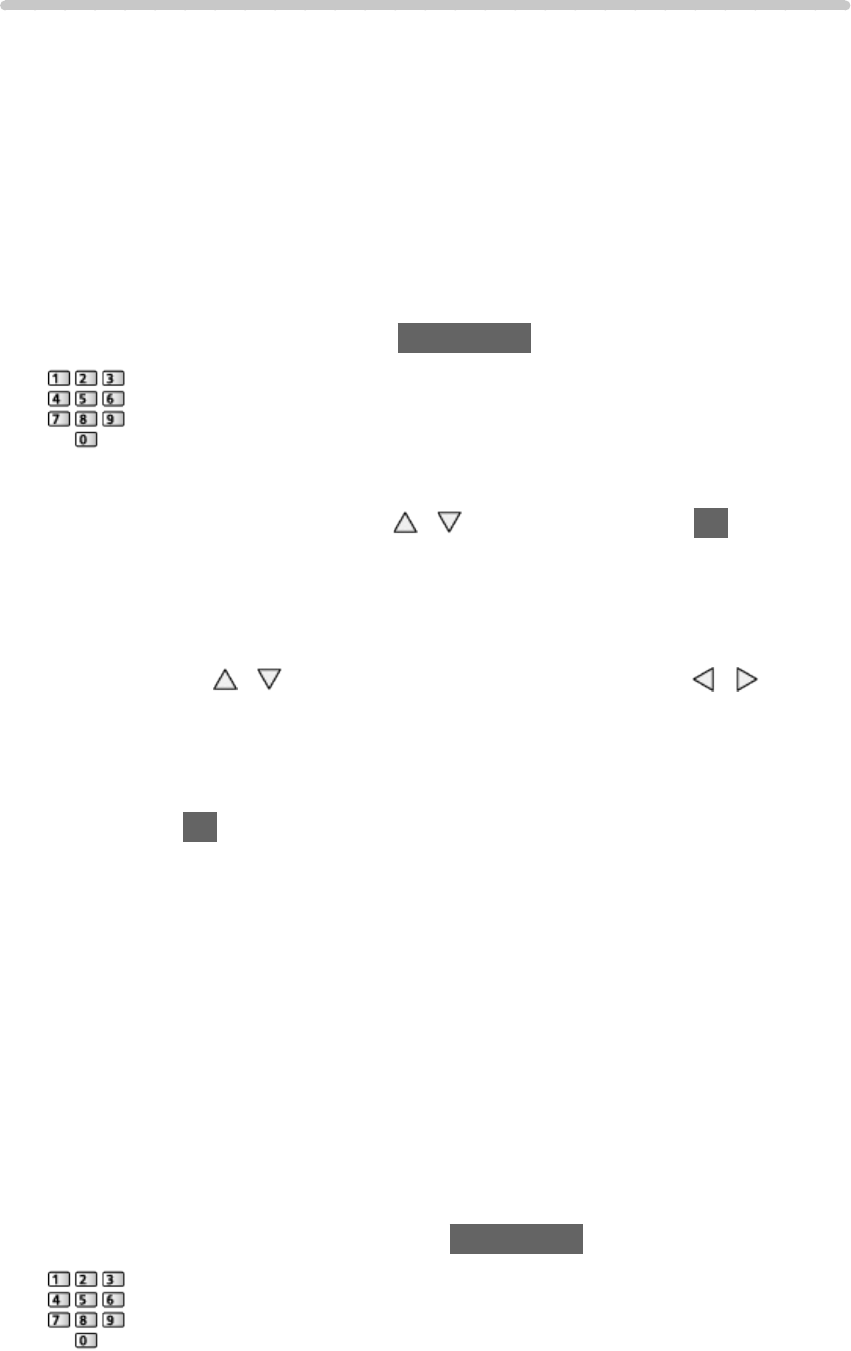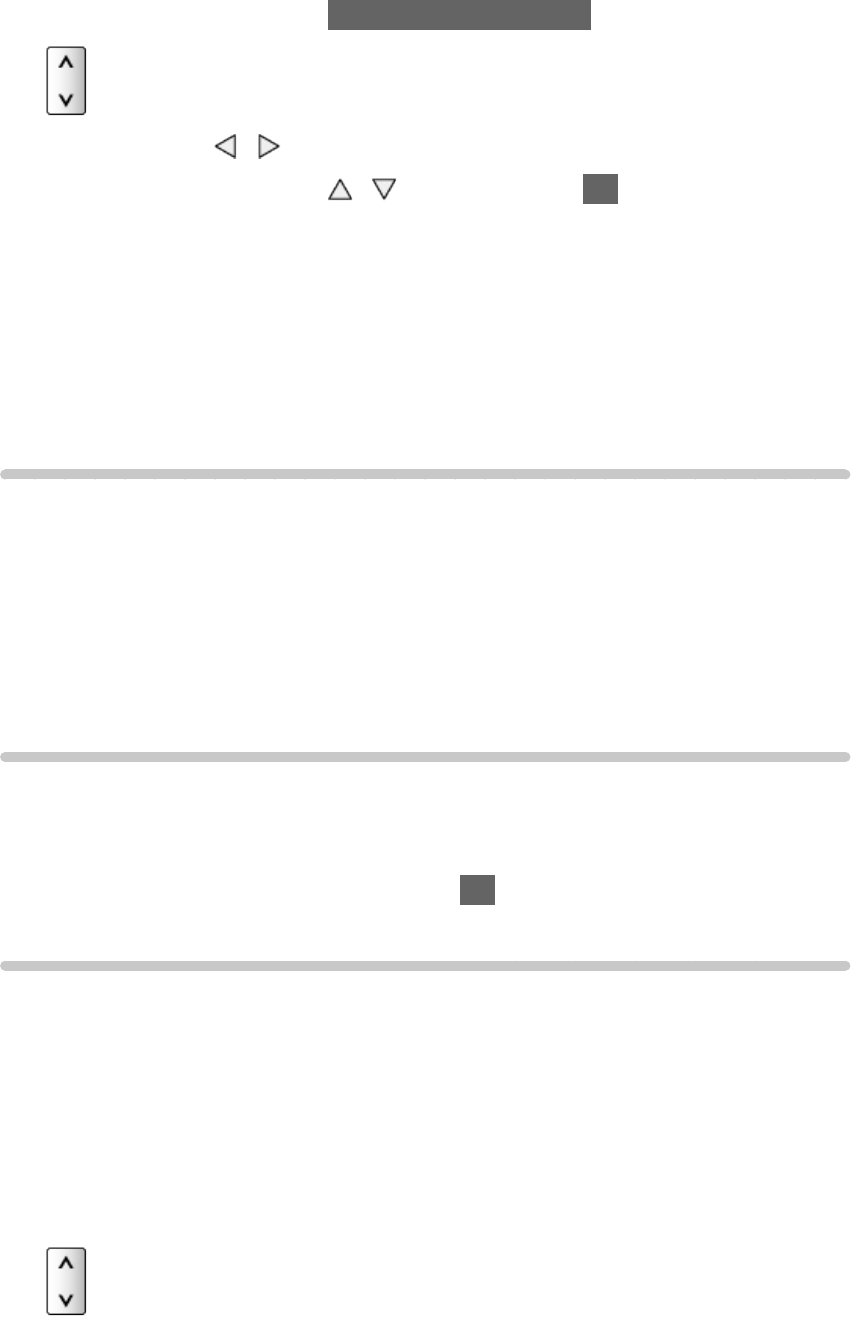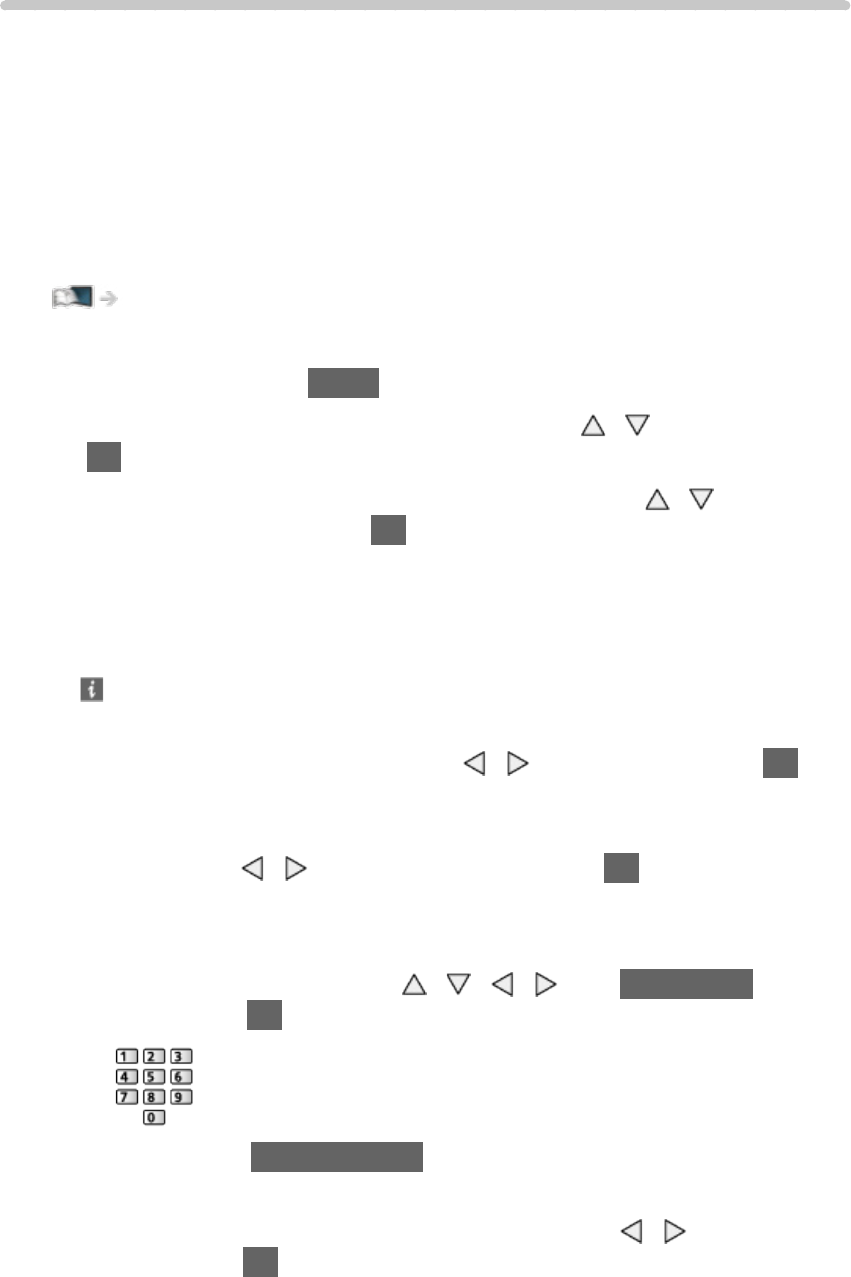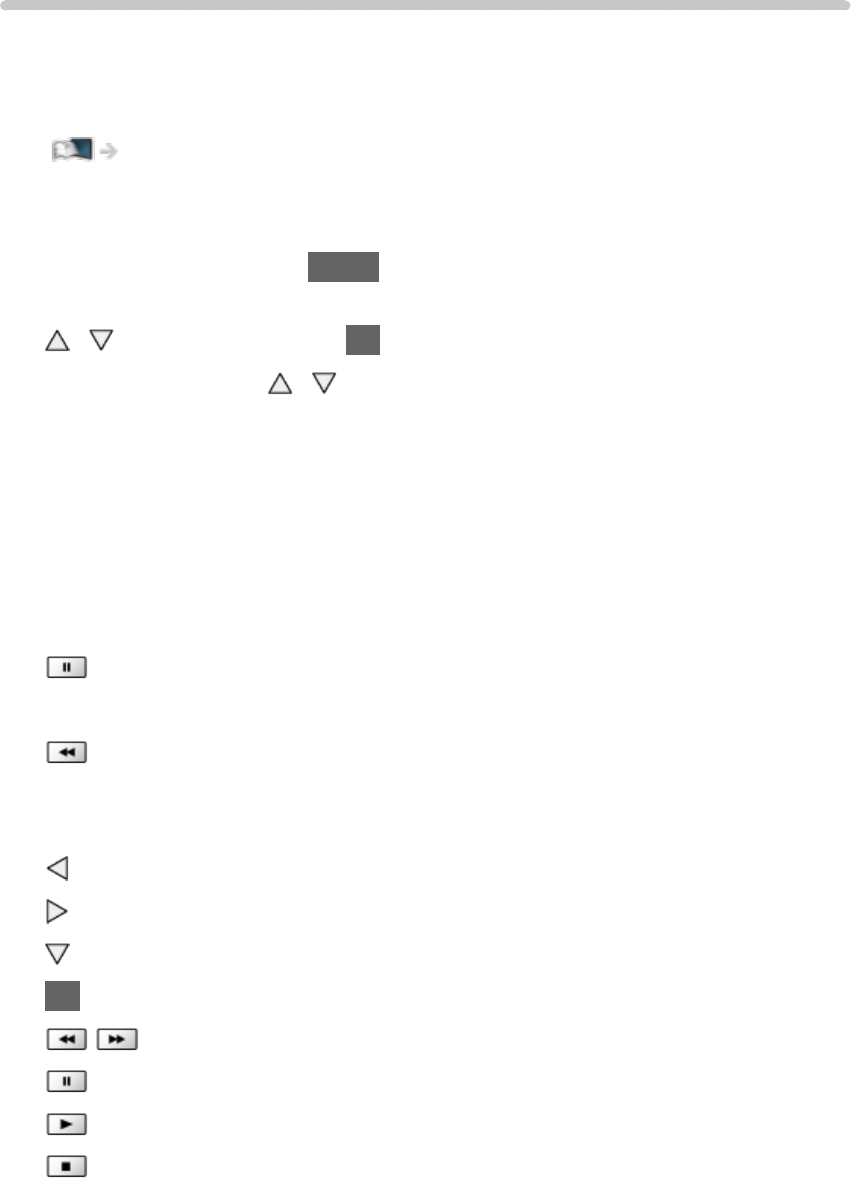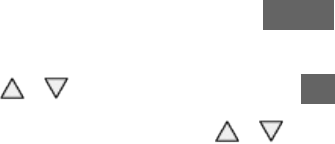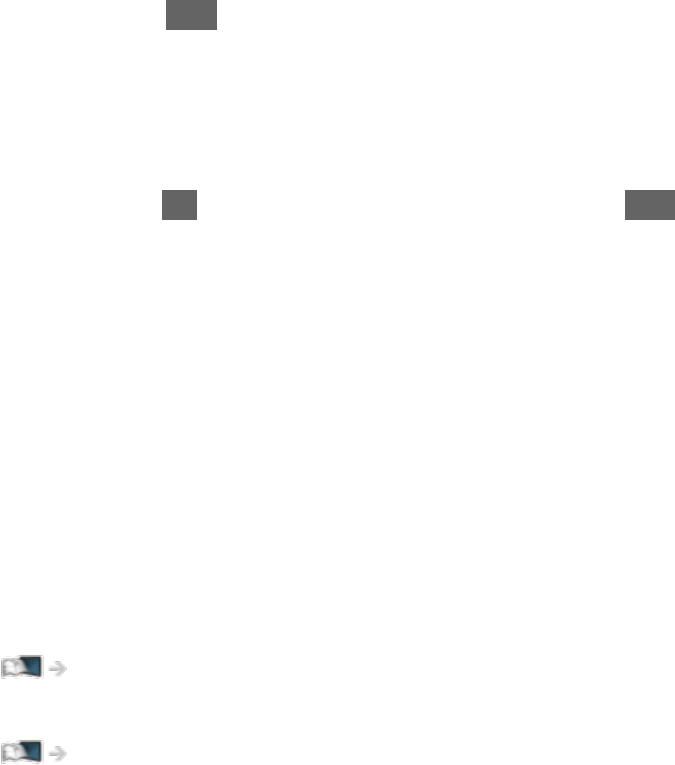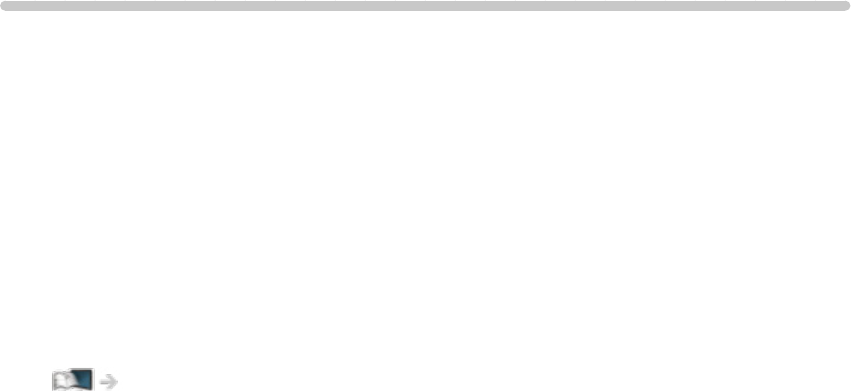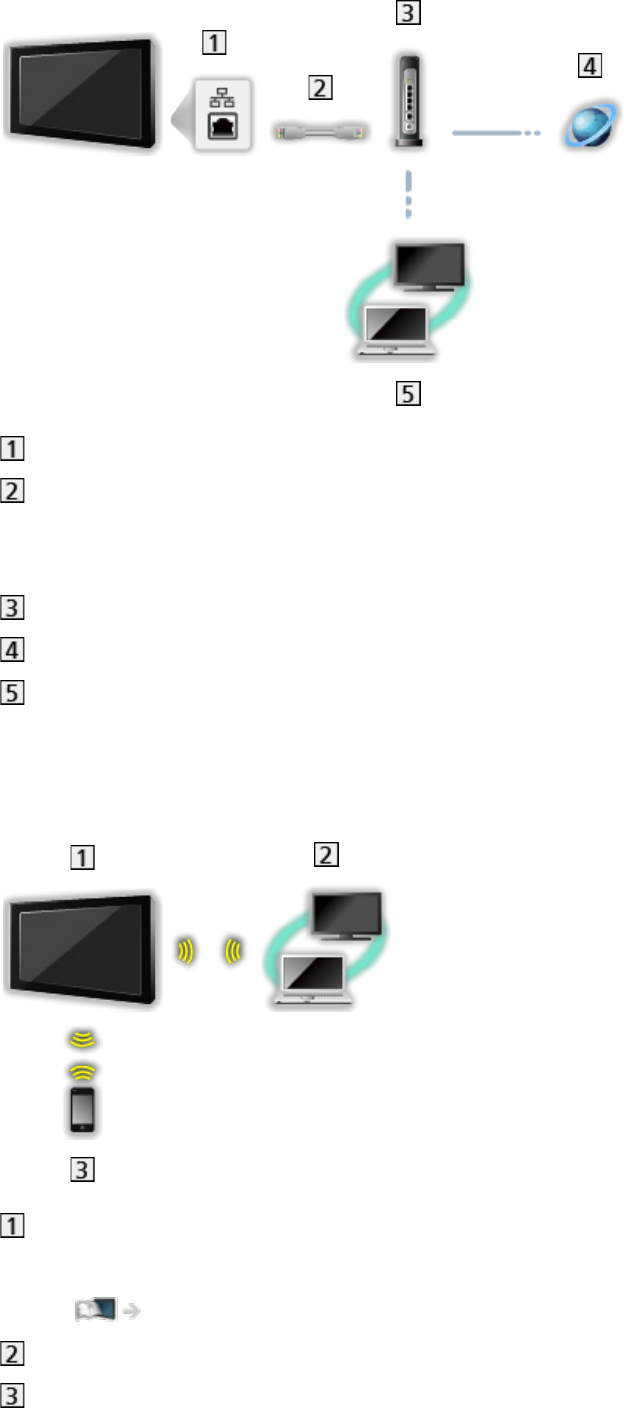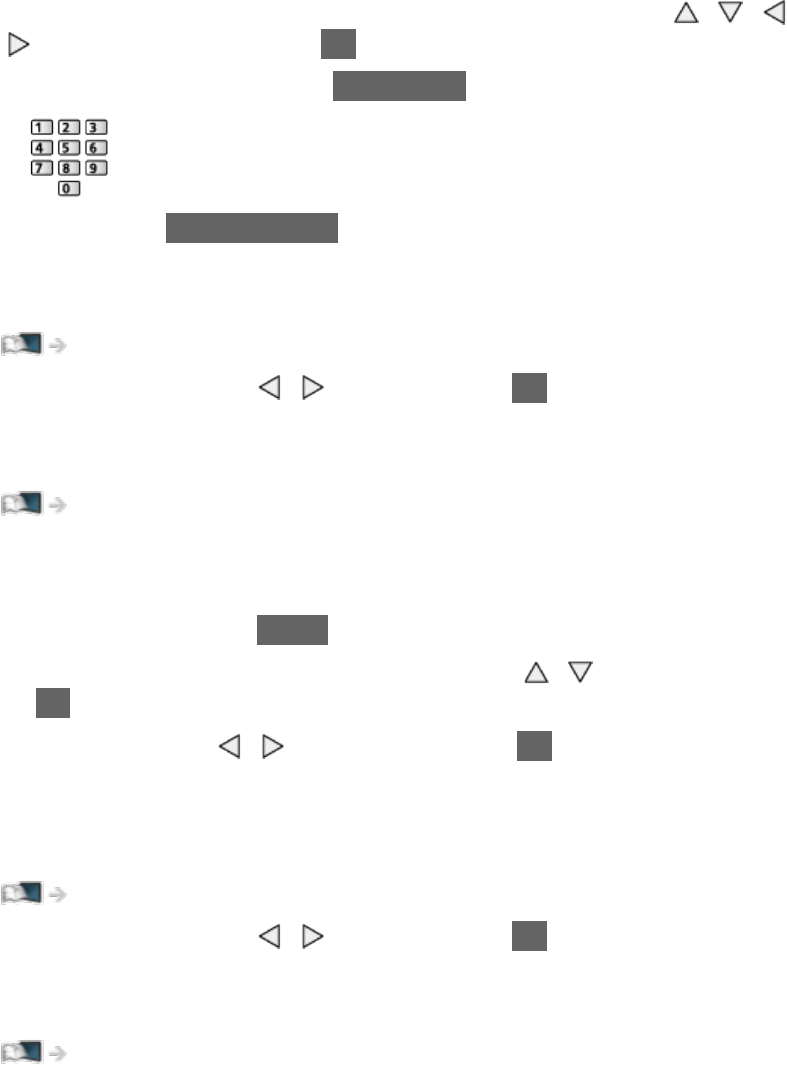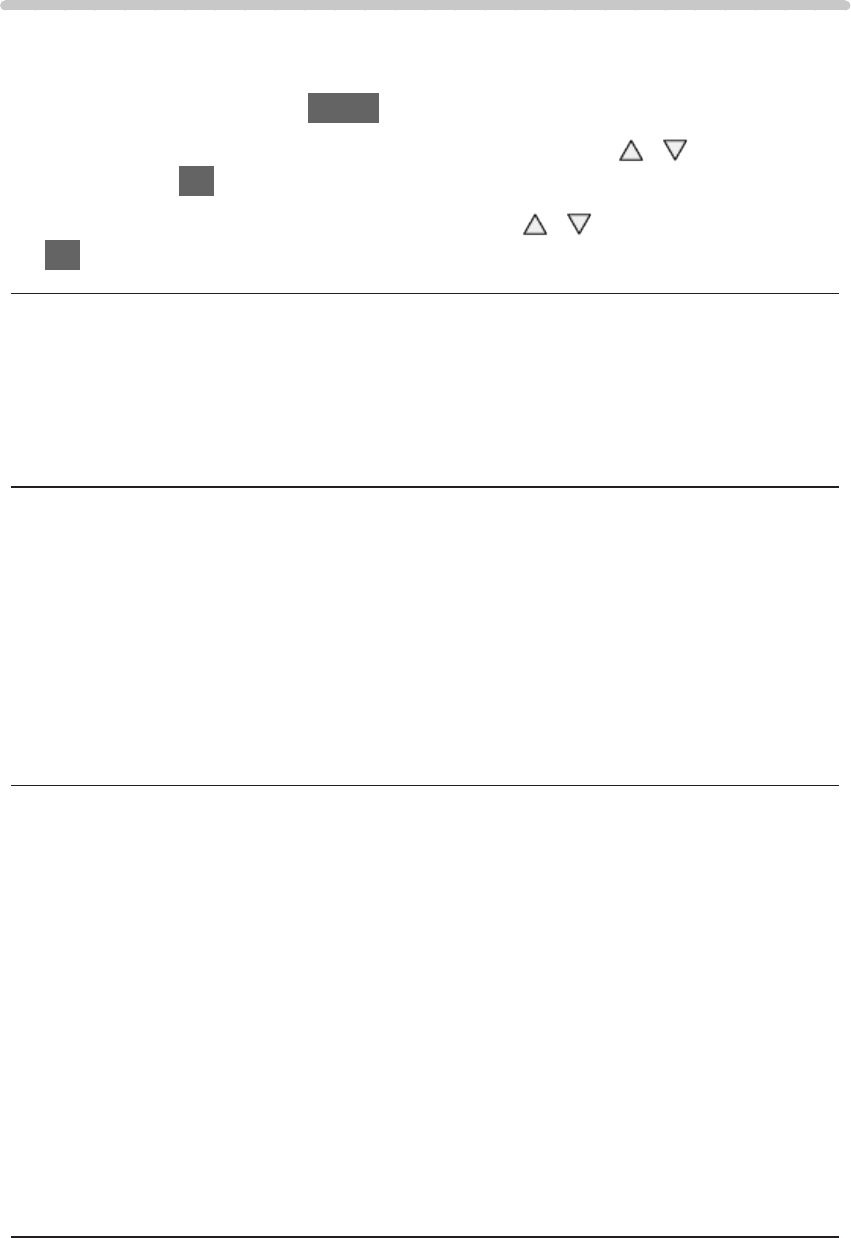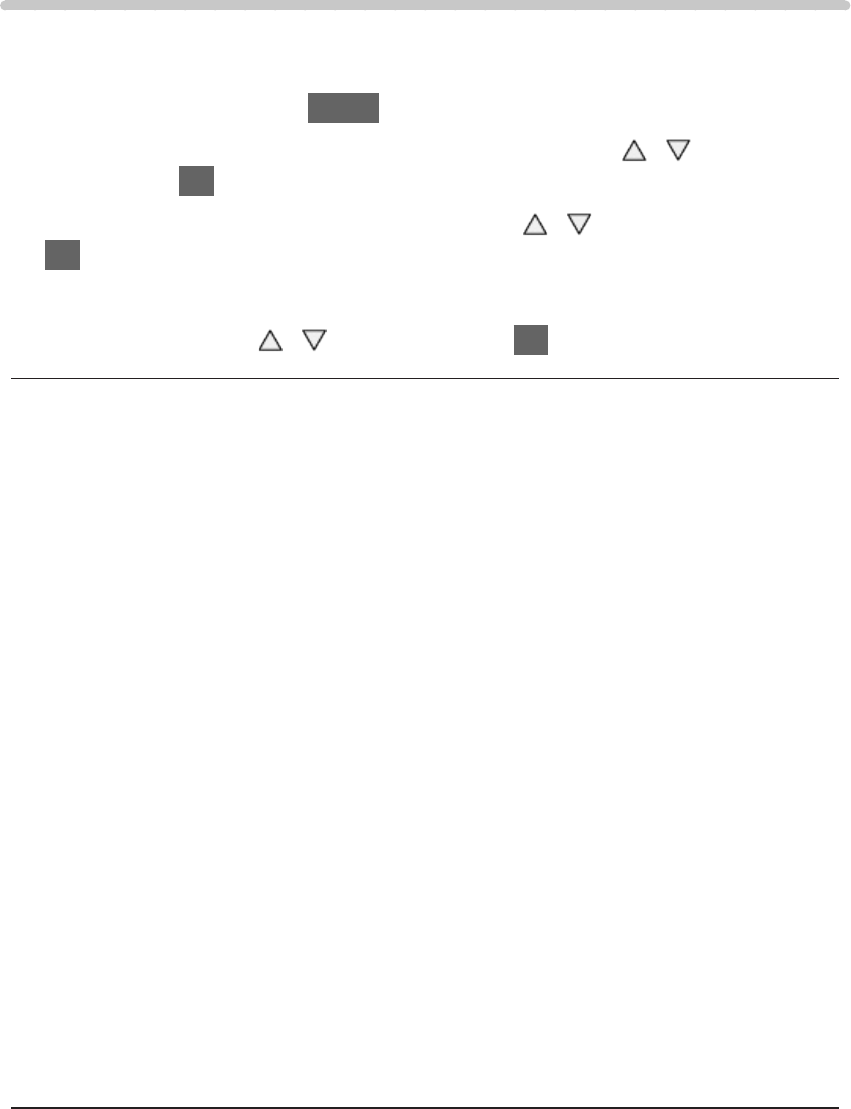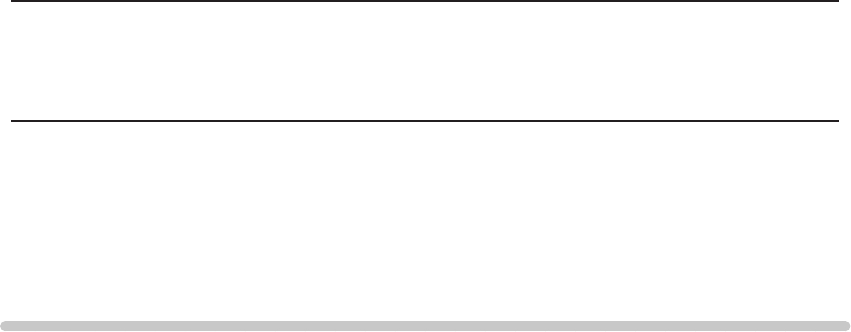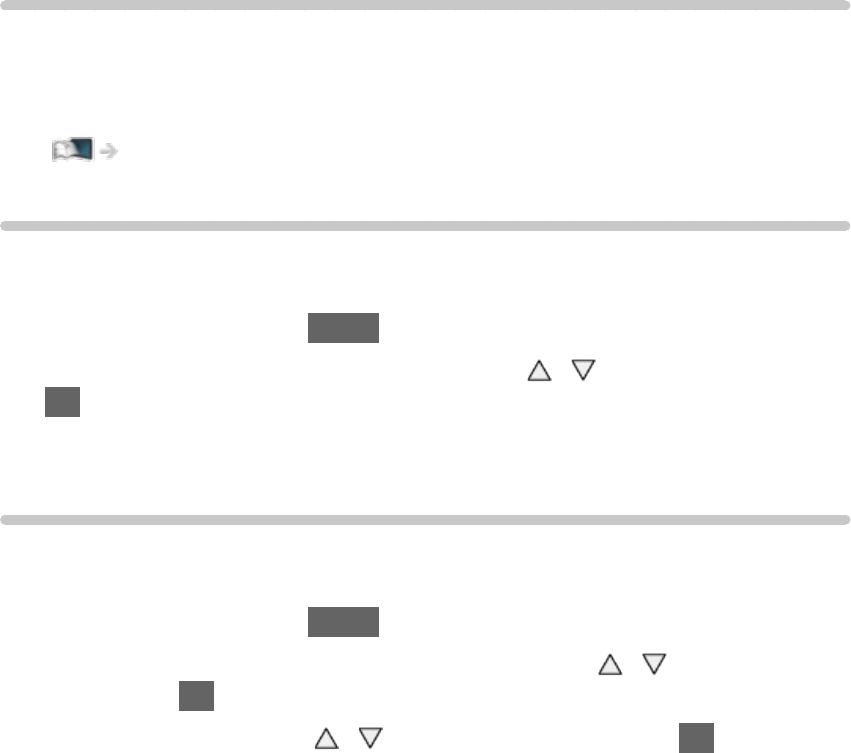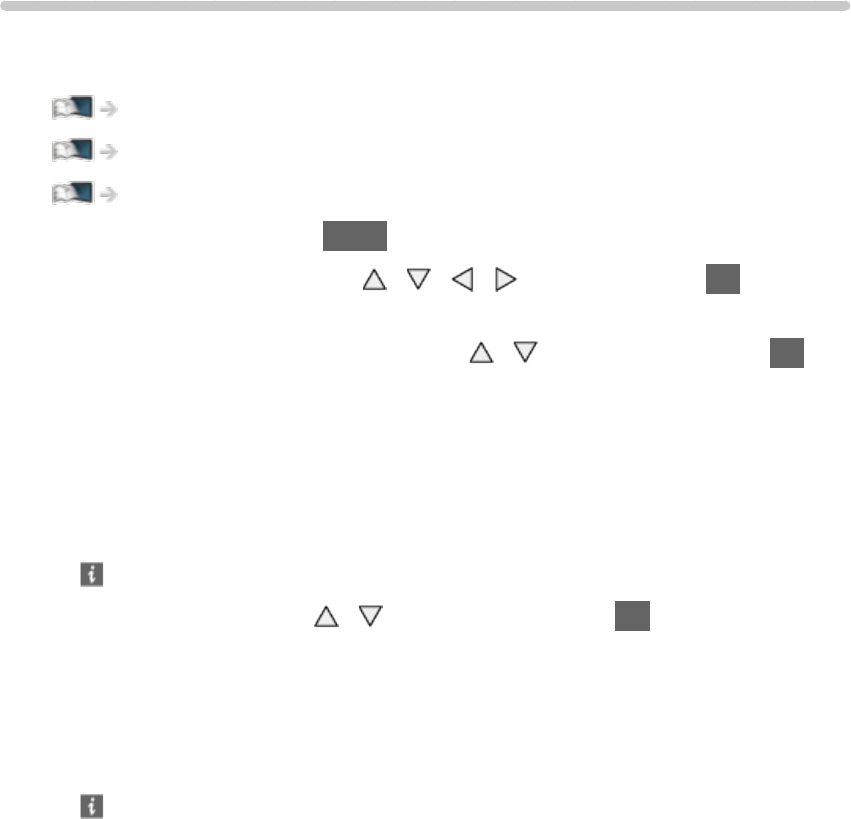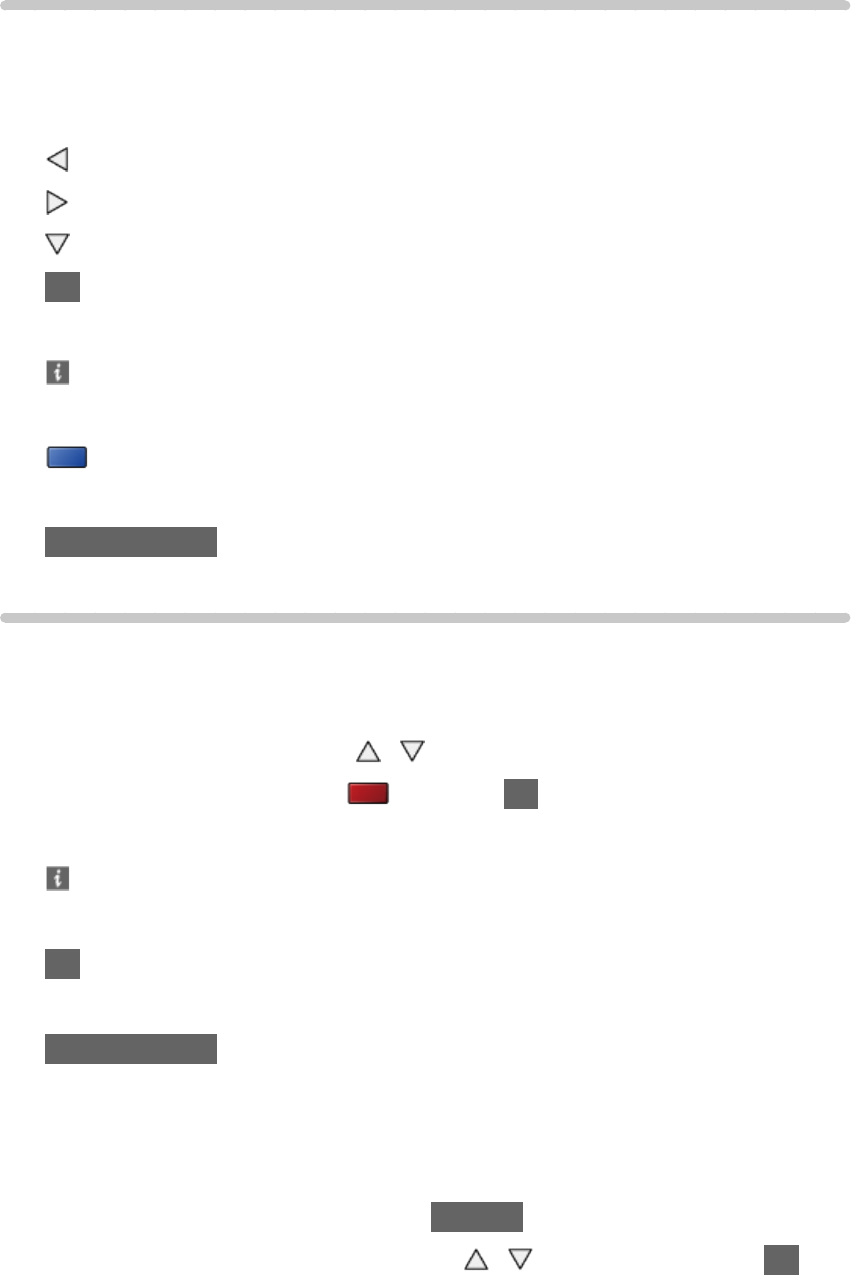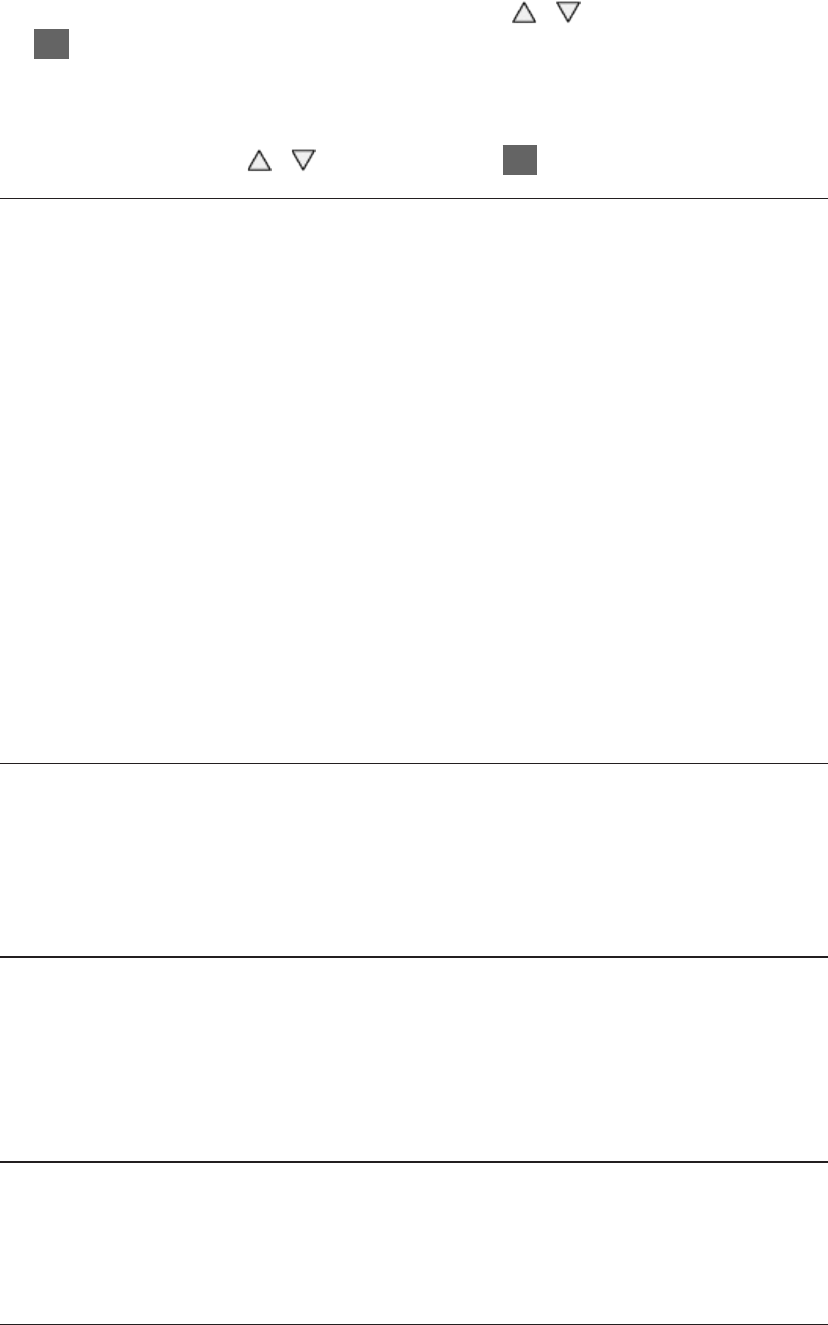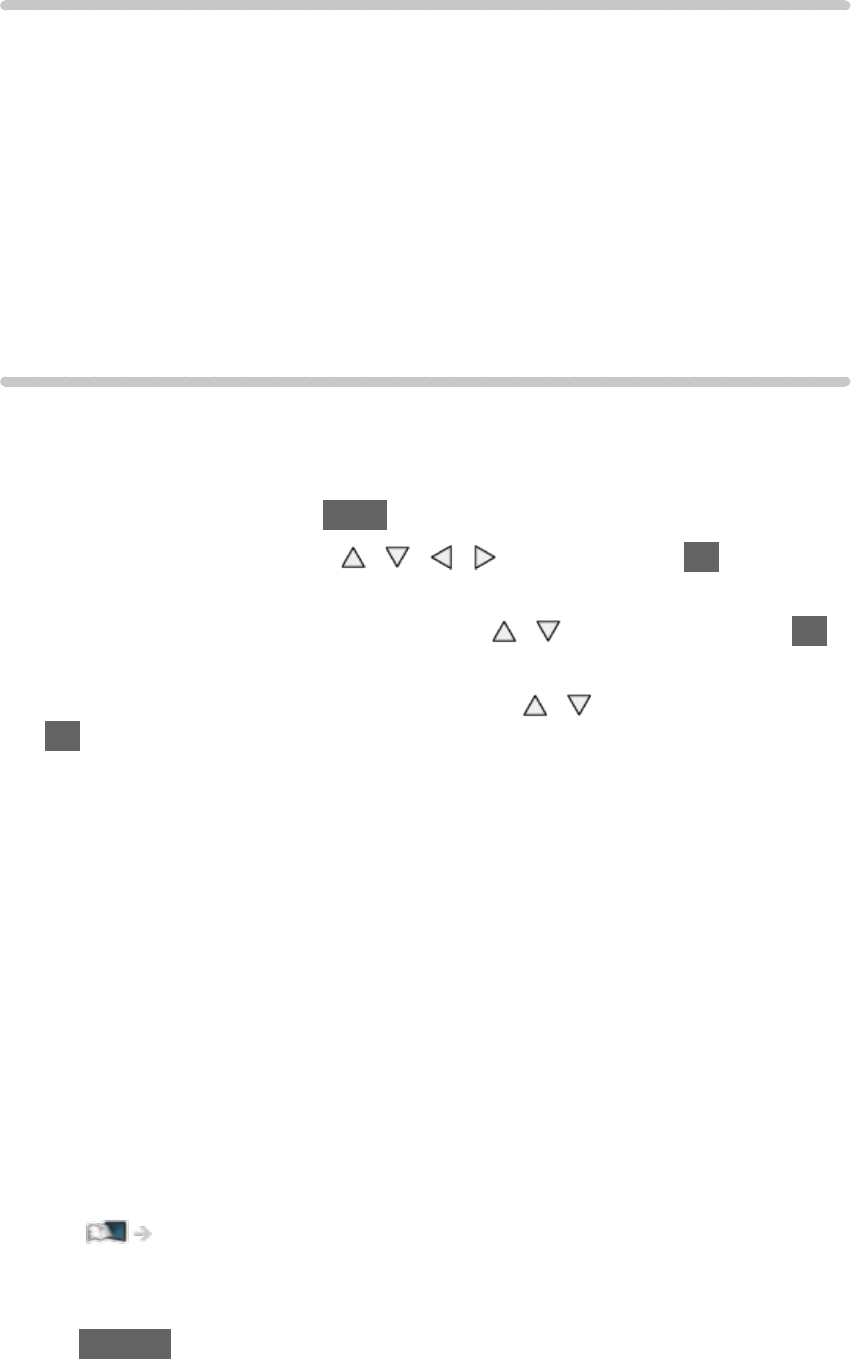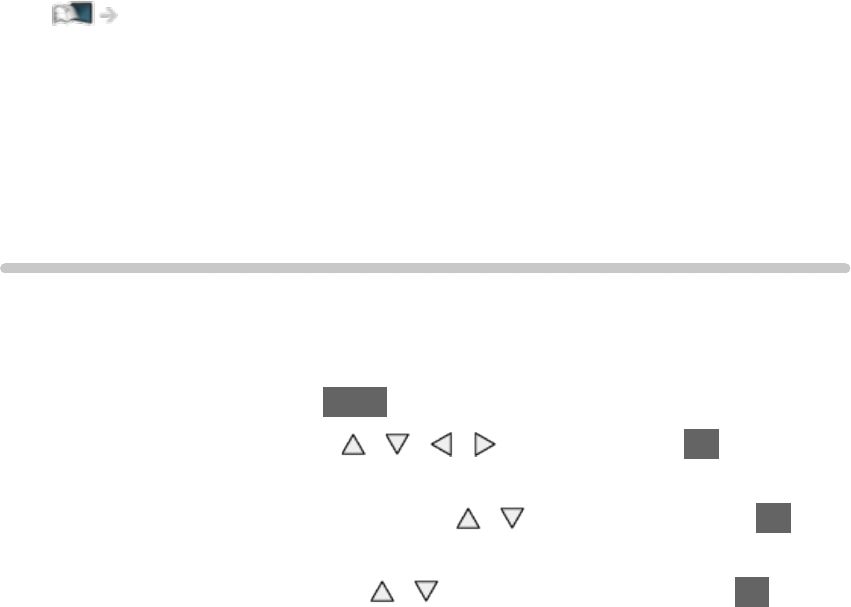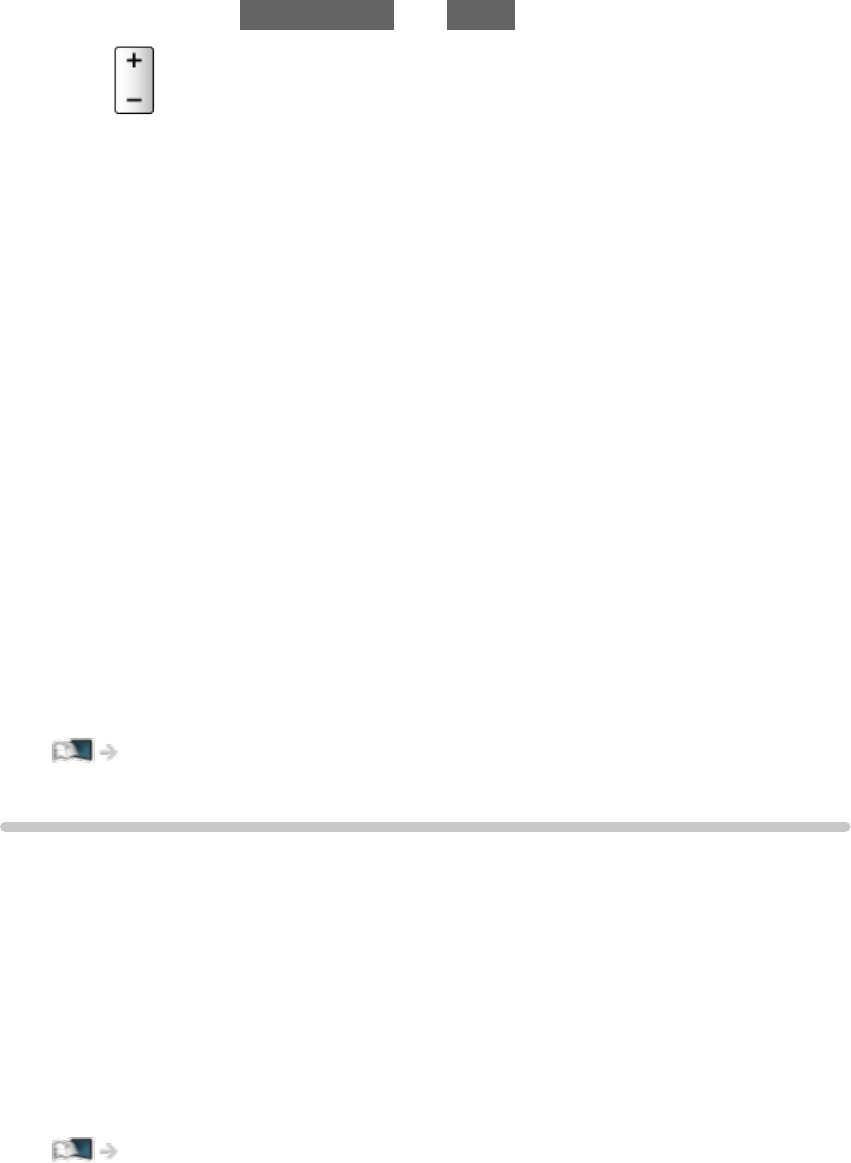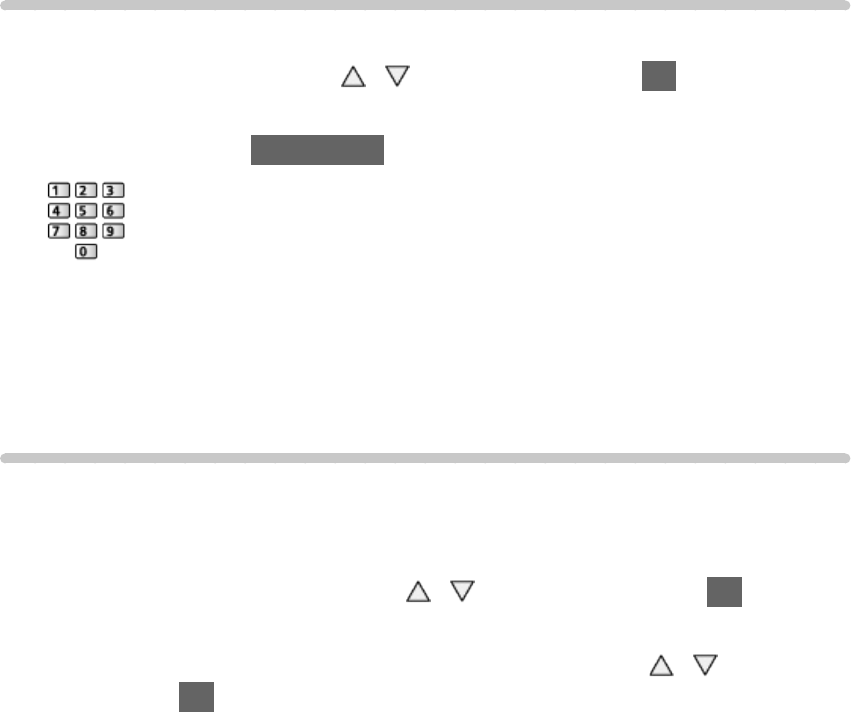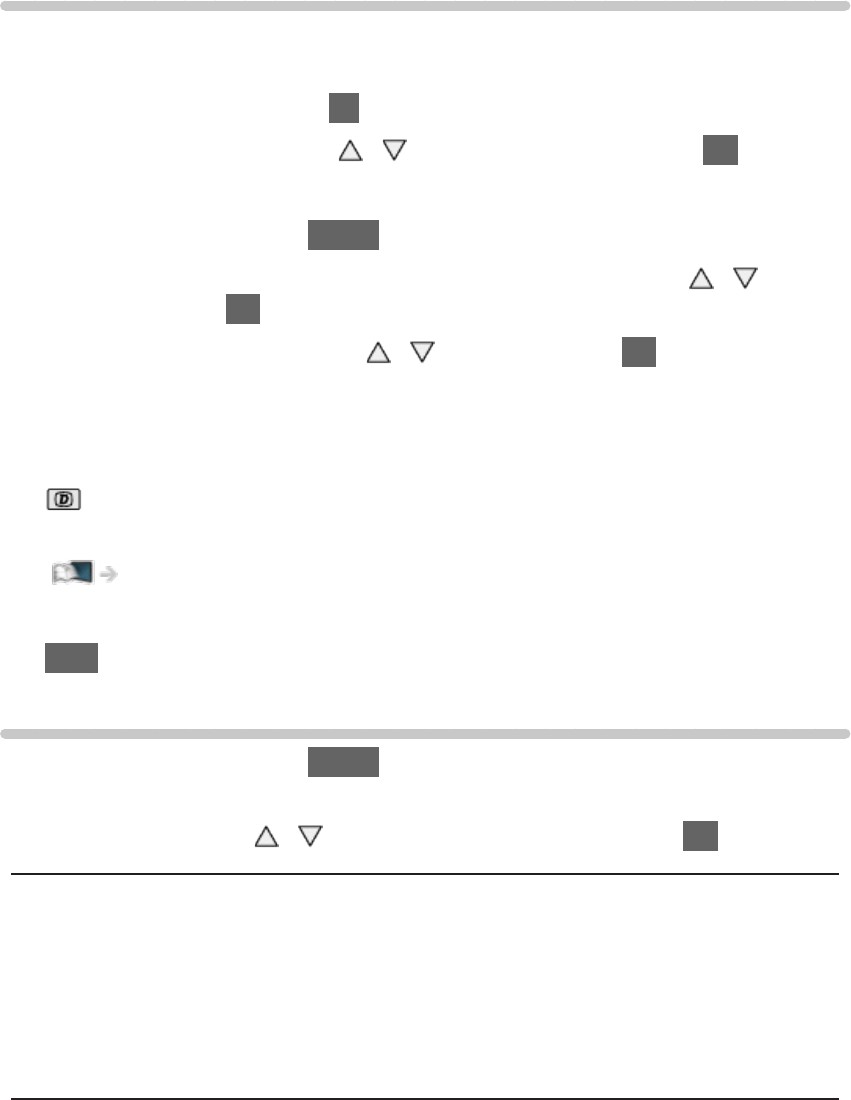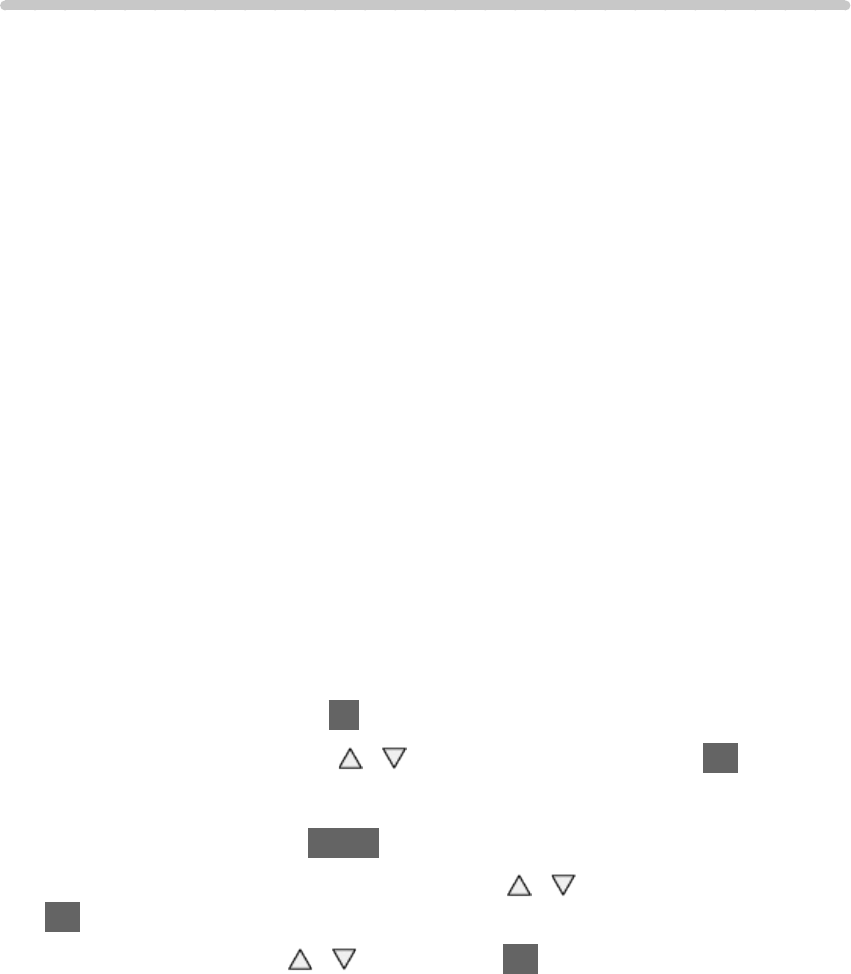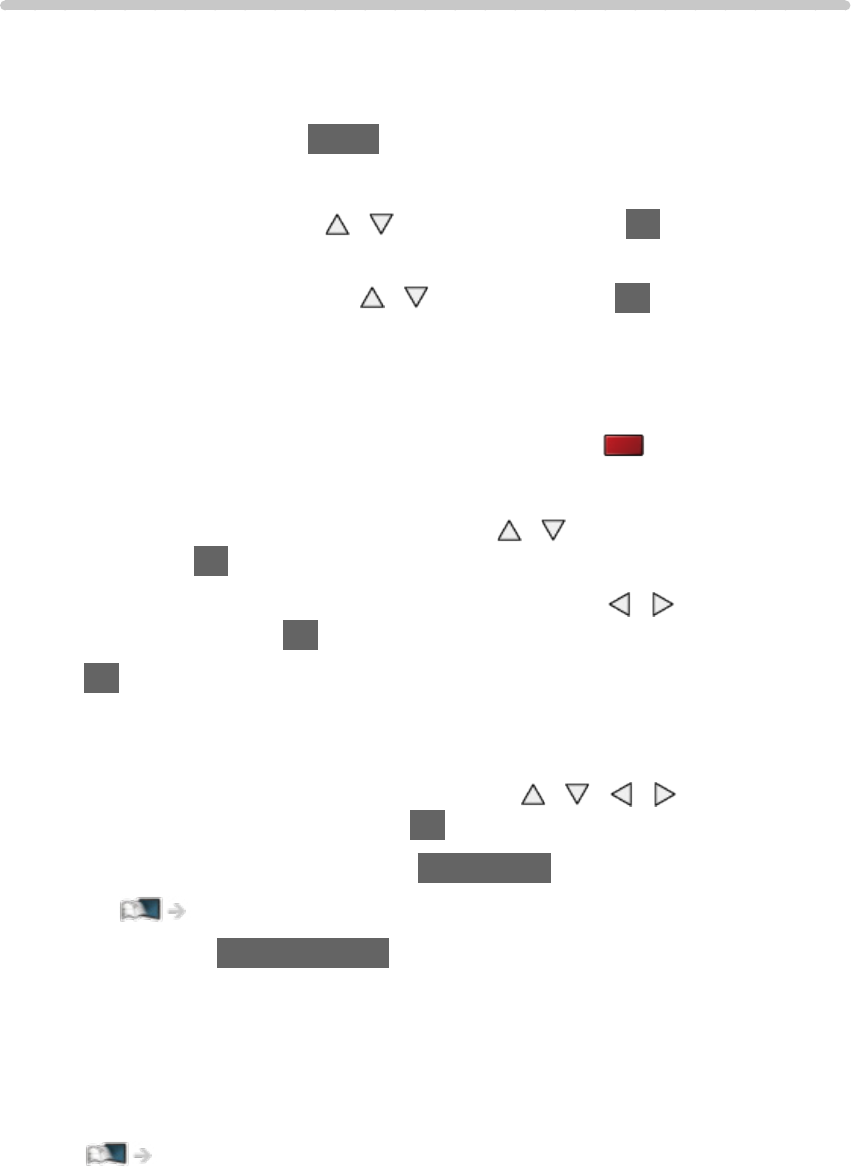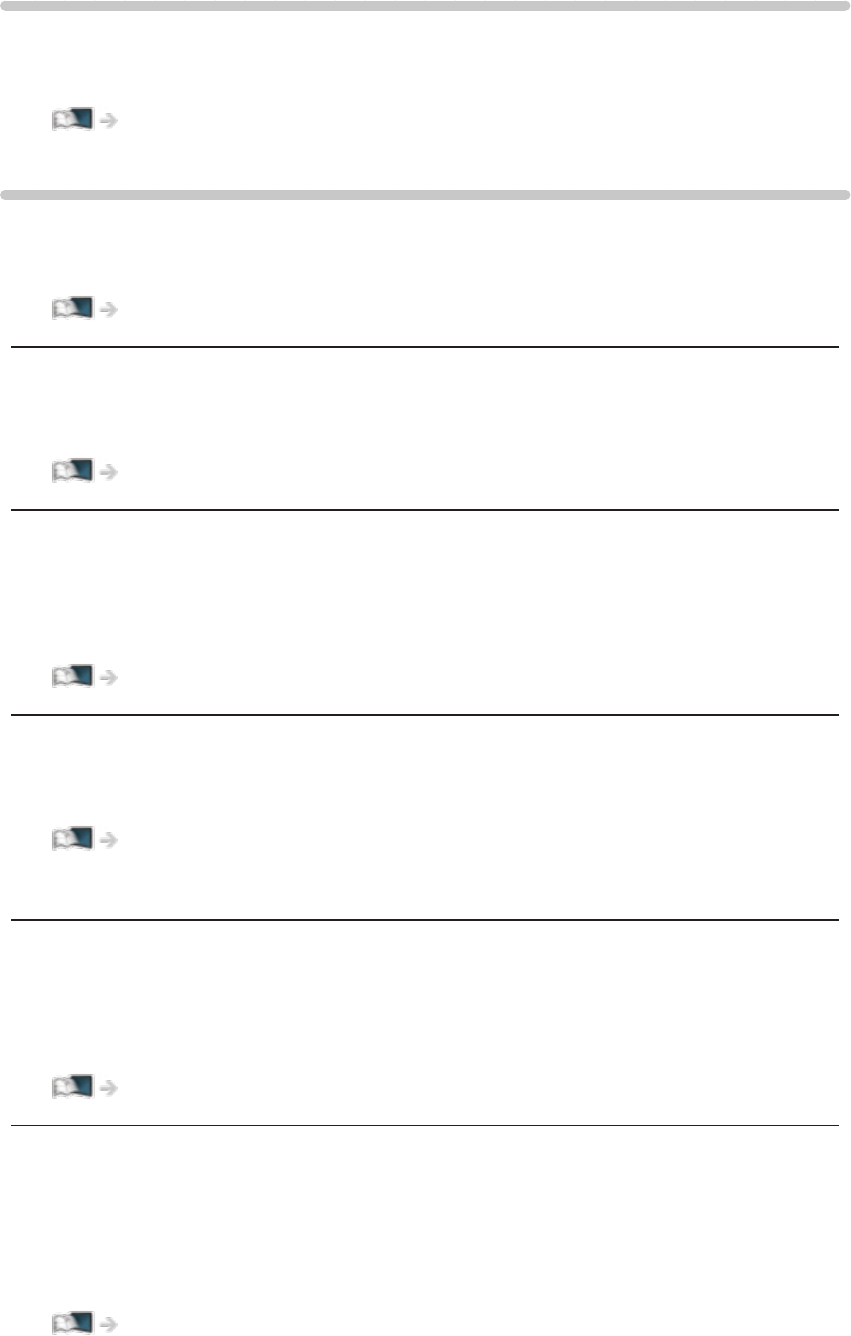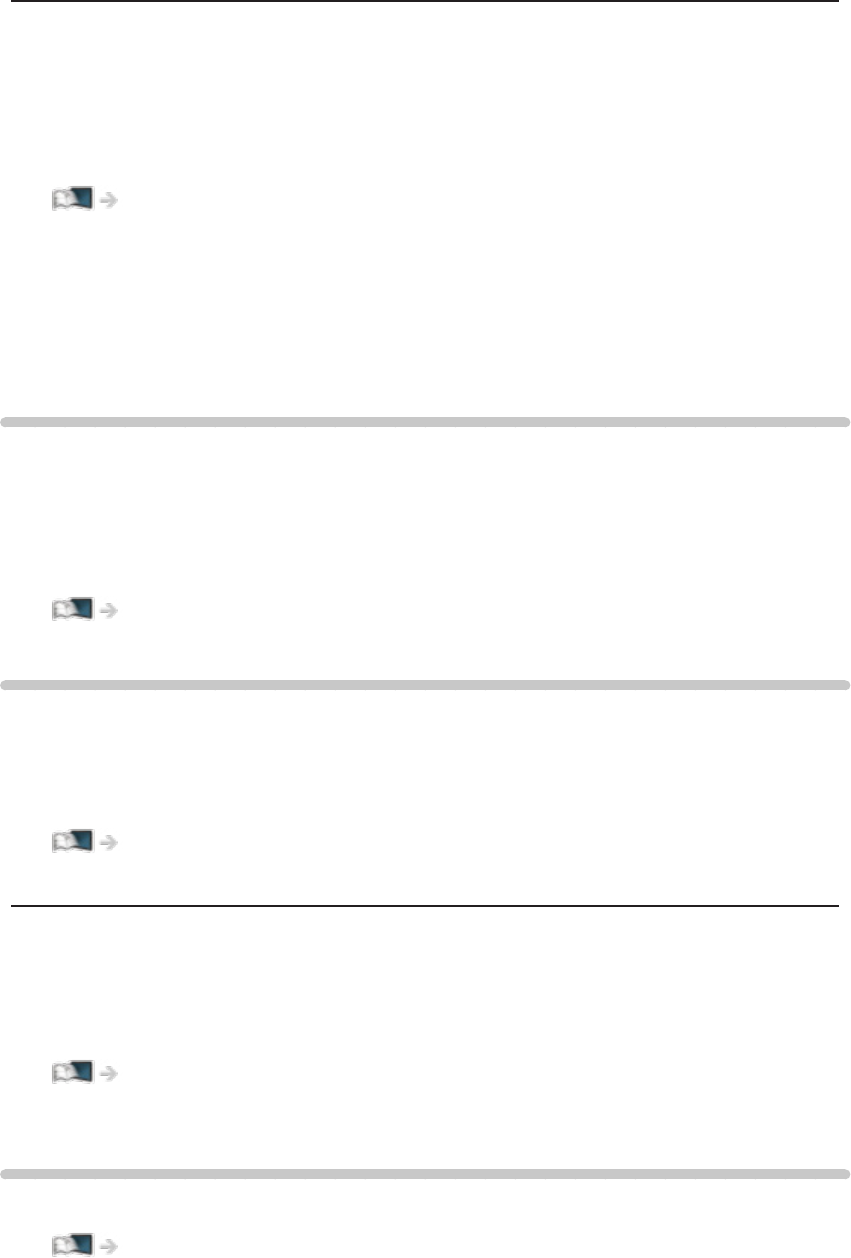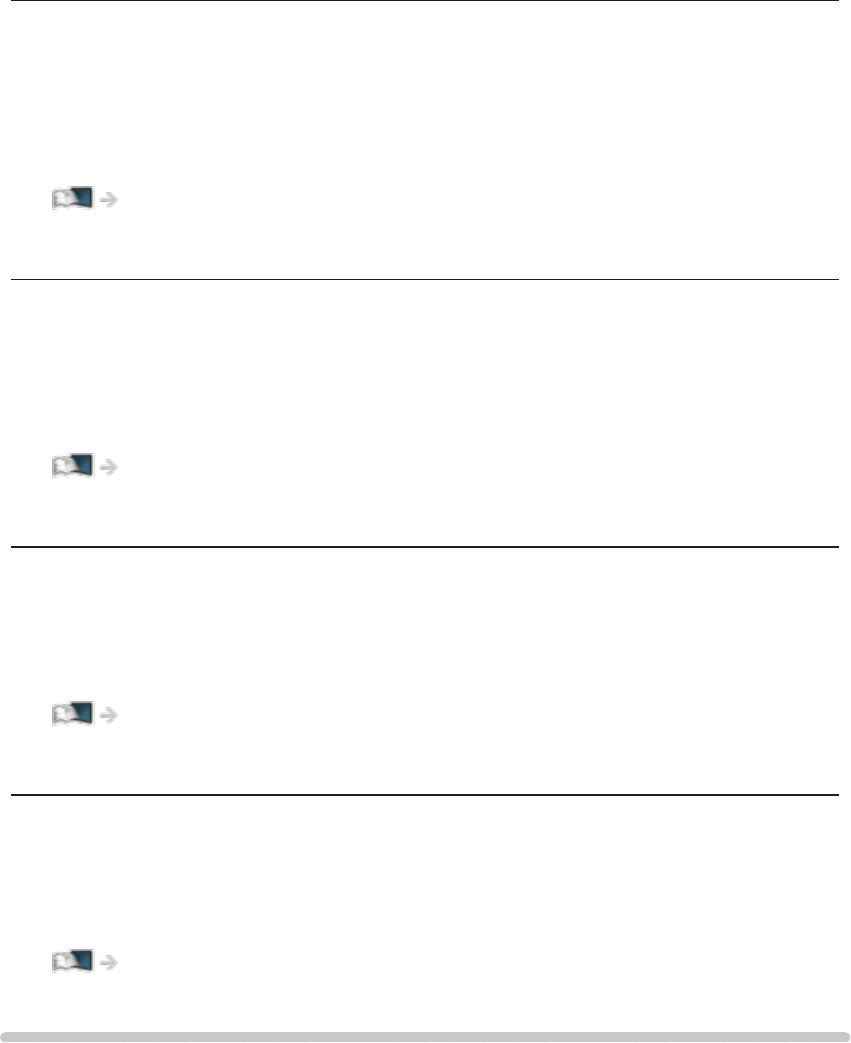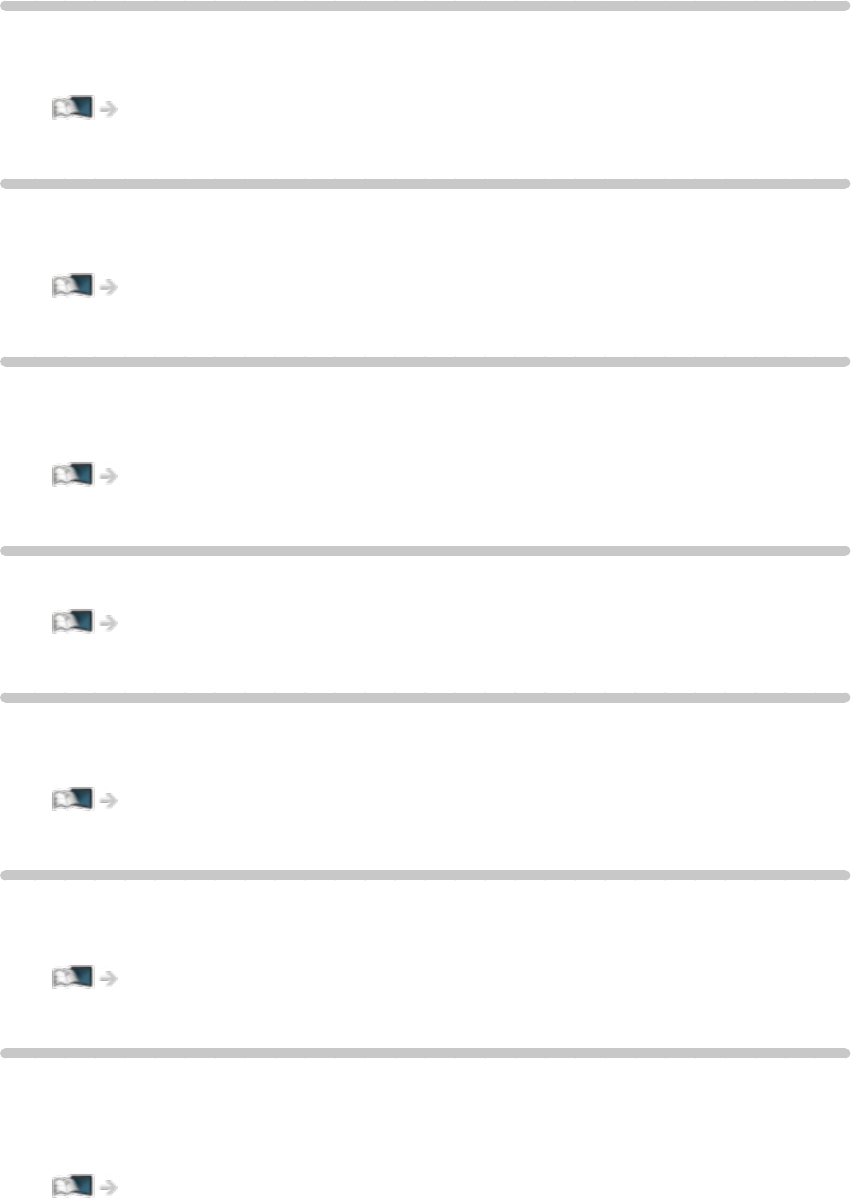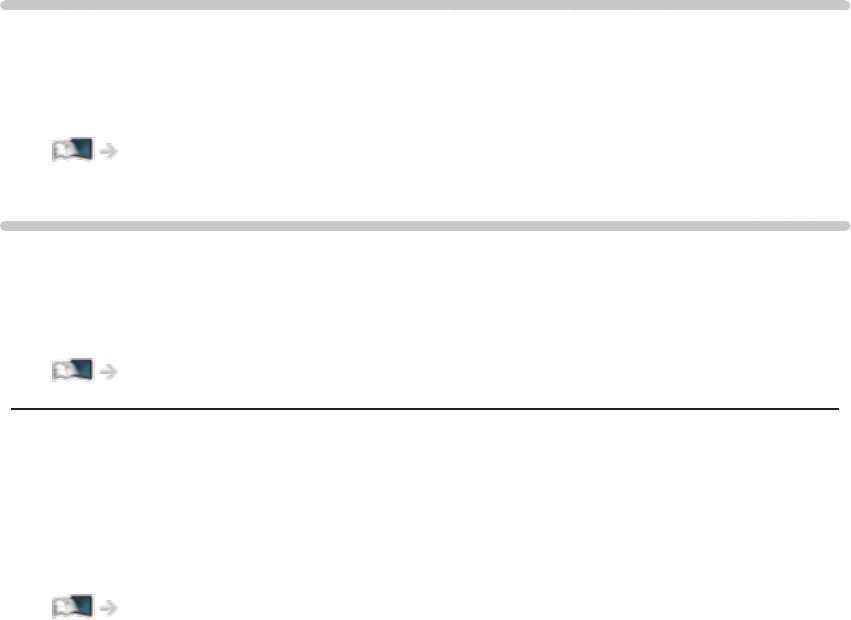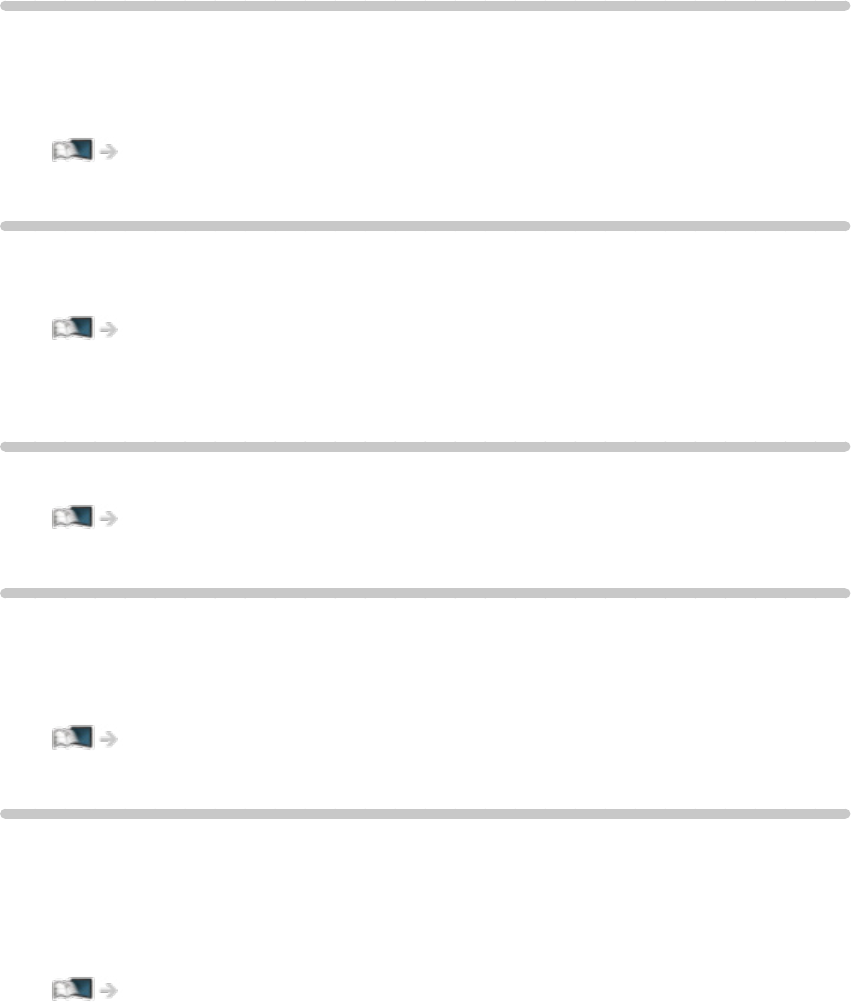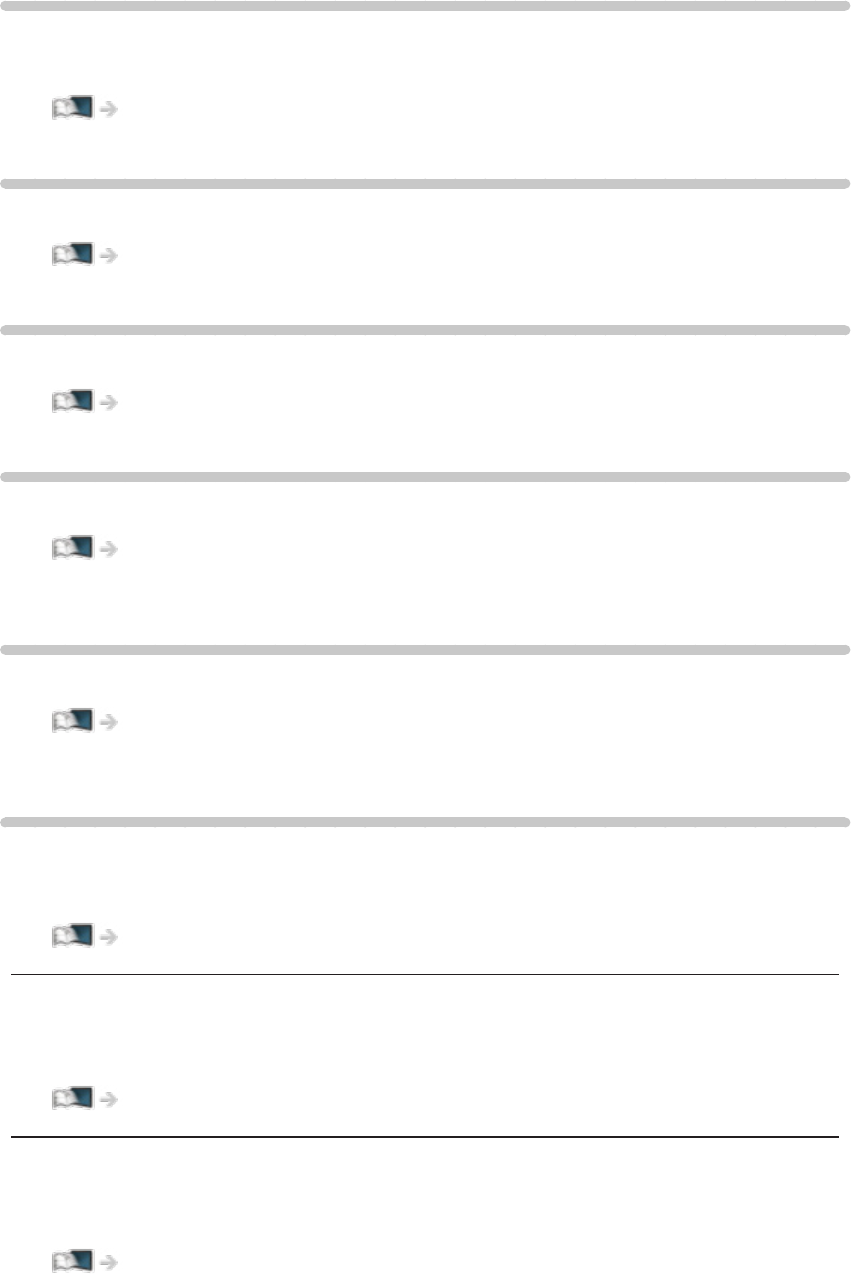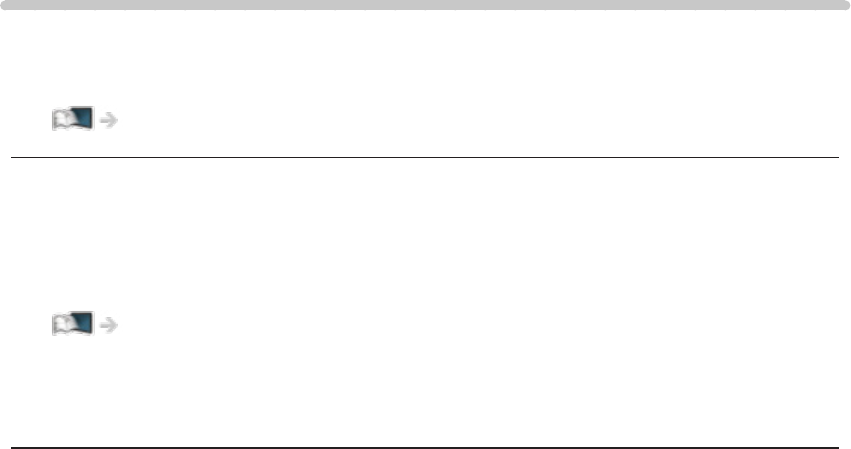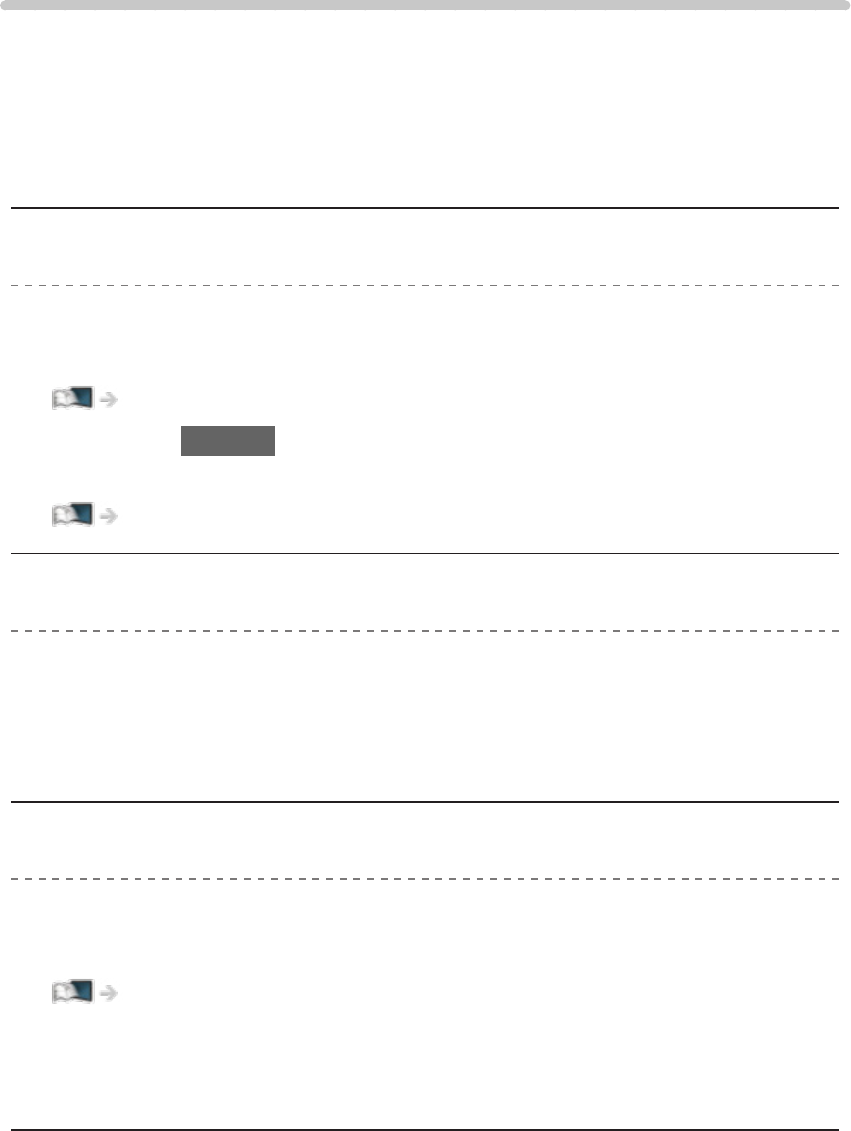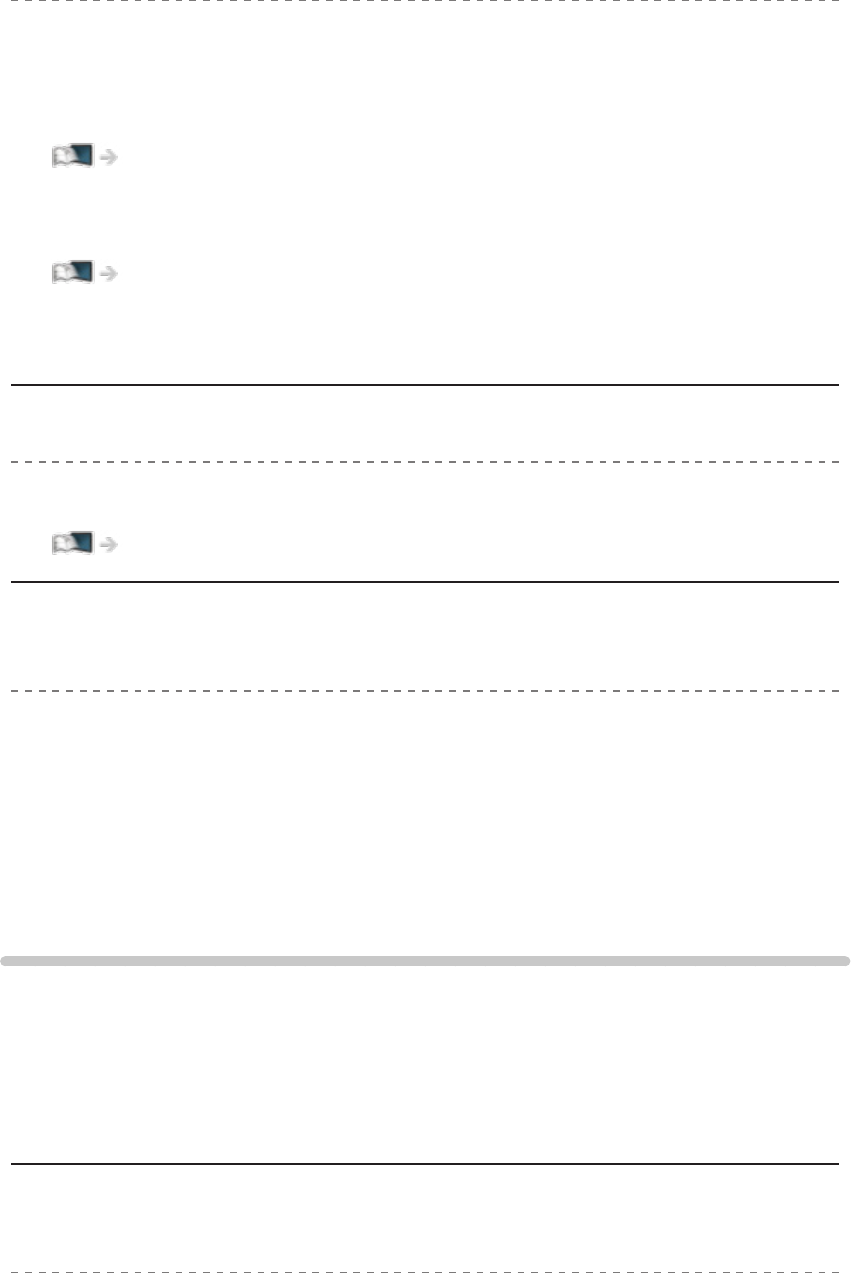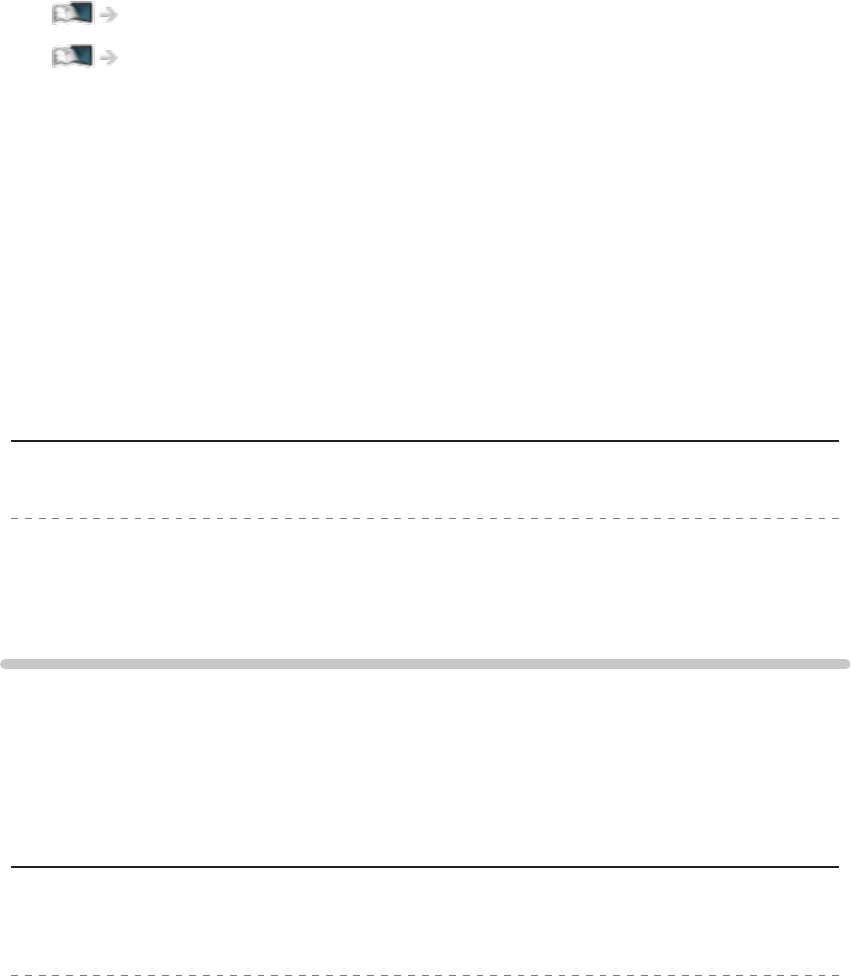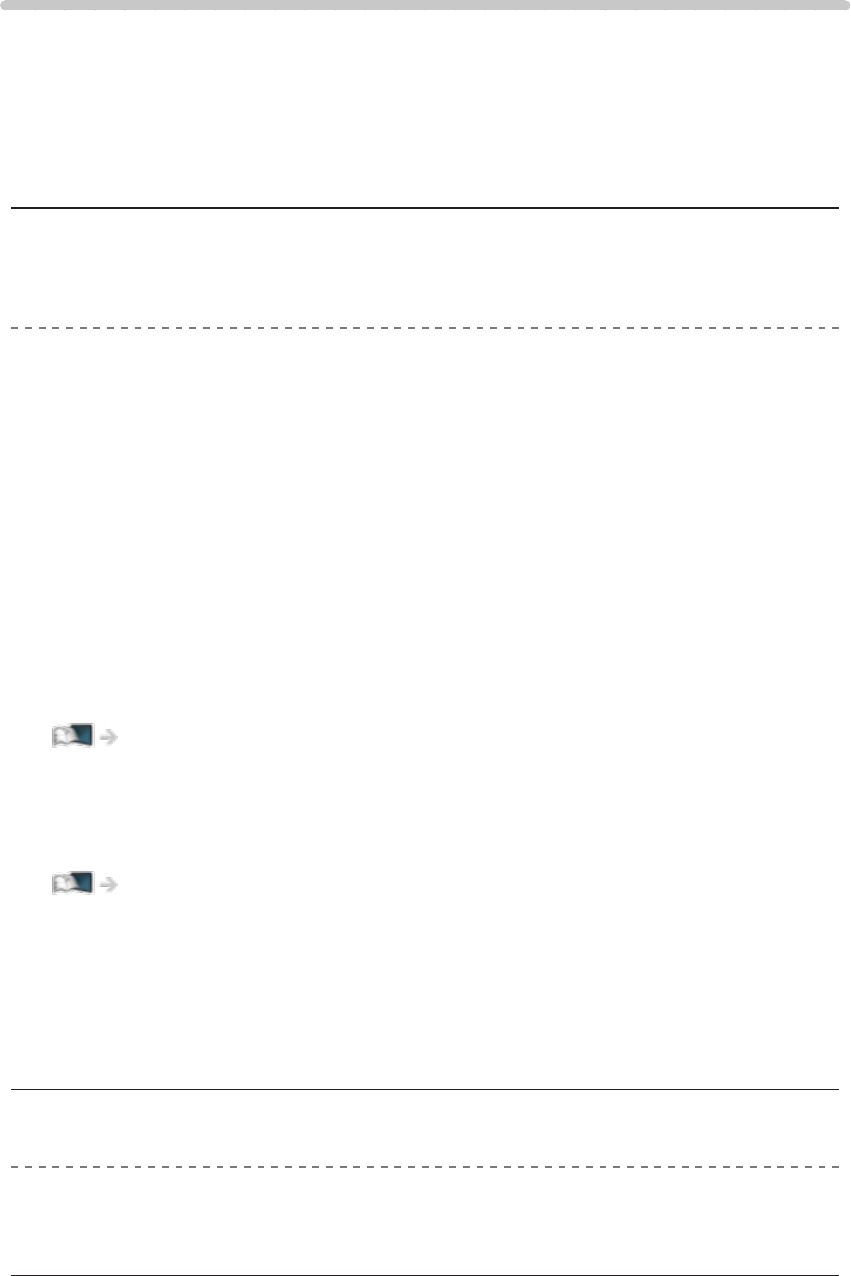-
Hoe sluit ik de next mini mediabox aan op deze televisie? Gesteld op 12-3-2023 om 11:32
Reageer op deze vraag Misbruik melden-
Mijn tv was hield er mee op na 4 jaar. Dus heb ik een ander merk gekocht. Nooit geen panasonic meer Geantwoord op 14-3-2023 om 00:18
Waardeer dit antwoord Misbruik melden
-
-
De 'beeldverhouding' is ontregeld: de onderste regel van de ondertiteling is niet in beeld evenmin als het bovenste deel van het hoofd van personen die op de telvisie verschijnen. Ik heb bij instellingen alles al geprobeerd, helaas zonder resultaat. Hoe los ik dit probleem op? Gesteld op 23-1-2022 om 10:47
Reageer op deze vraag Misbruik melden-
Er is een knopje op de afstandsbediening, die de beeldverhouding kunt wijzigen. Ik weet niet meer precies welke knopje het is, maar ik dacht de blauwe knopje. Uw beeldverhouding staat nu op "zoomed", wat uitvergroot betekent. Zet de beeldverhouding op 16:9. Gr. Geantwoord op 23-1-2022 om 11:12
Waardeer dit antwoord Misbruik melden
-
-
Opeens blijft het groene aan/uit lampje knipperen en zodra het beginscherm opent eindigt dit. Maar met de afstandsbediening kan ik het tv-beeld niet openen. Gesteld op 18-8-2021 om 16:38
Reageer op deze vraag Misbruik melden-
Scherm is opgebrand. Als er alleen zwartbeeld is met alleen knipperende led, dan is het einde oefening. Reparatie is niet rendabel. Koop een ander. Succes. Geantwoord op 18-8-2021 om 16:43
Waardeer dit antwoord (3) Misbruik melden
-
-
Schandalig de tv was nog geen 4 jaar oud en nu al kapot nooit geen panasonic artikelen meer in mijn huis .de tv stond alleen s.avonds aan wat een miskoop ik ga echt andere mensen waarschuwen aub geen panasonc tv te kopen Geantwoord op 19-8-2021 om 00:21
Waardeer dit antwoord (1) Misbruik melden -
Bij mij was het dus naar 3 jaar kapot gegaan. En voor mij ook geen Panasonic meer. Vroeg de fabrikant om een oplossing, maar die was er niet. Juridische stappen genomen en gewonnen. Met het gewonnen geld, heb ik een Samsung tv met een soundbar gekocht. Geantwoord op 19-8-2021 om 05:52
Waardeer dit antwoord (1) Misbruik melden -
Bij mij knippert het rode lanmpje ook. Is er al een oplossing.
Reageer op deze vraag Misbruik melden
Beeld blijft zwart, tv doet niets meer. Gesteld op 19-10-2019 om 13:11-
Foutcode 1 is het. Dit betekent een nieuw tv kopen, helaas, indien buiten garantie valt. De beeldbuis is op. Geantwoord op 19-10-2019 om 17:28
Waardeer dit antwoord (5) Misbruik melden
-
-
Waar vind ik de Koppelingscode voor aansluiting op youtube Gesteld op 25-7-2015 om 11:40
Reageer op deze vraag Misbruik melden-
Ik probeer mijn koppelingscode te vinden maar ik weet niet welke hoek of plek hij is dus ik zoek de hele tijd maar ik vindt niets Geantwoord op 4-9-2016 om 09:17
Waardeer dit antwoord Misbruik melden
-